Temas relativos
[Windows 11/10] Solución de problemas - Problema de anomalía de funcionalidad Bluetooth
Temas relacionados
[Windows 11/10] Solución de problemas - Problema de anomalía en la funcionalidad Bluetooth
Productos aplicables: Notebook, Desktop, All-in-One PC, Gaming Handheld, MiniPC, NUC
Si su ordenador presenta problemas de funcionalidad con Bluetooth (como incapacidad para conectarse, funcionalidad faltante, desconexiones frecuentes, icono de Bluetooth faltante o signos de exclamación en el administrador de dispositivos) al conectar dispositivos Bluetooth externos (incluyendo teclados, ratones, teléfonos, altavoces, controladores de juegos, etc.), consulte los pasos de solución de problemas en este artículo.
Nota: Las señales de Bluetooth son susceptibles a interferencias. Se recomienda mantener los dispositivos Bluetooth cerca de su ordenador y asegurarse de que no haya objetos obstruyendo la conexión para lograr un entorno de conexión óptimo.
Nota: Al usar dispositivos Bluetooth externos, es aconsejable consultar la documentación de uso proporcionada por el fabricante del dispositivo para asegurar una correcta conexión e instalación de los drivers o software correspondientes. Si el dispositivo Bluetooth externo es alimentado por batería, asegúrese también de que tenga suficiente carga.
Para proporcionarle instrucciones más detalladas, también puede hacer clic en el enlace del video de ASUS YouTube a continuación para saber más sobre Cómo solucionar problemas de conexión Bluetooth.
https://www.youtube.com/watch?v=LlLL7gv8XUw
Por favor, vaya a la instrucción correspondiente según el sistema operativo Windows actual en su dispositivo:
Sistema operativo Windows 11
Asegúrese de que el Bluetooth esté activado en Windows
- Haga clic en el icono [Inicio]
 en la barra de tareas①, luego seleccione [Configuración]
en la barra de tareas①, luego seleccione [Configuración] ②.
②. 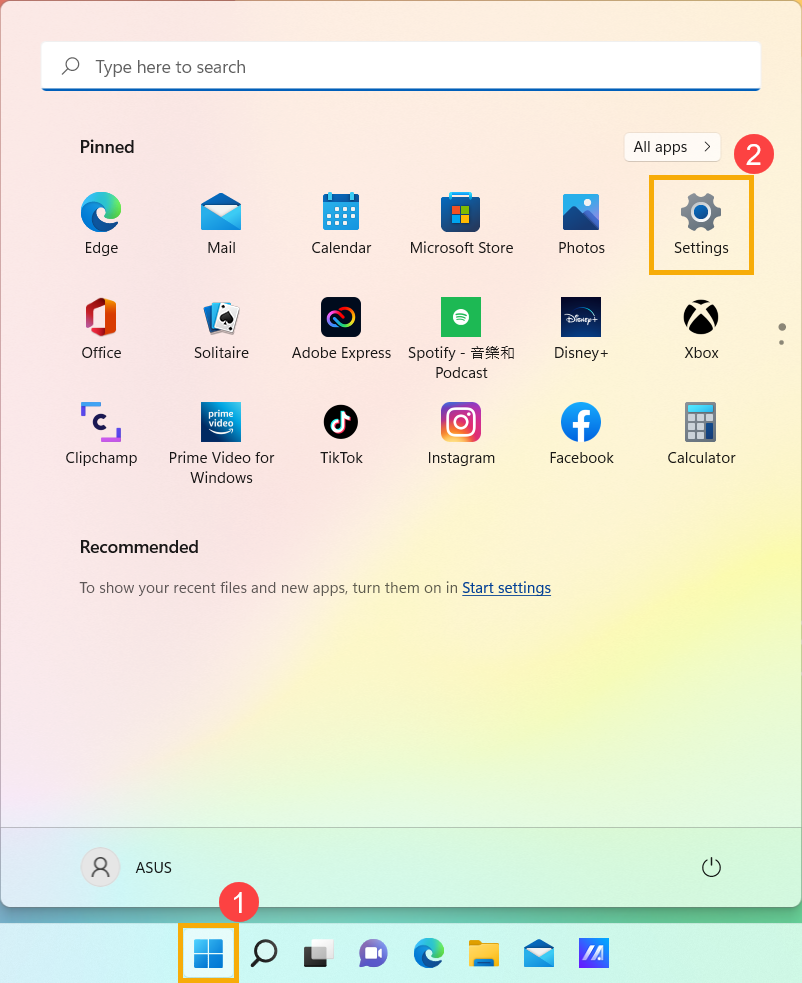
- Seleccione [Bluetooth & dispositivos]③, luego asegúrese de que [Bluetooth] esté activado④.
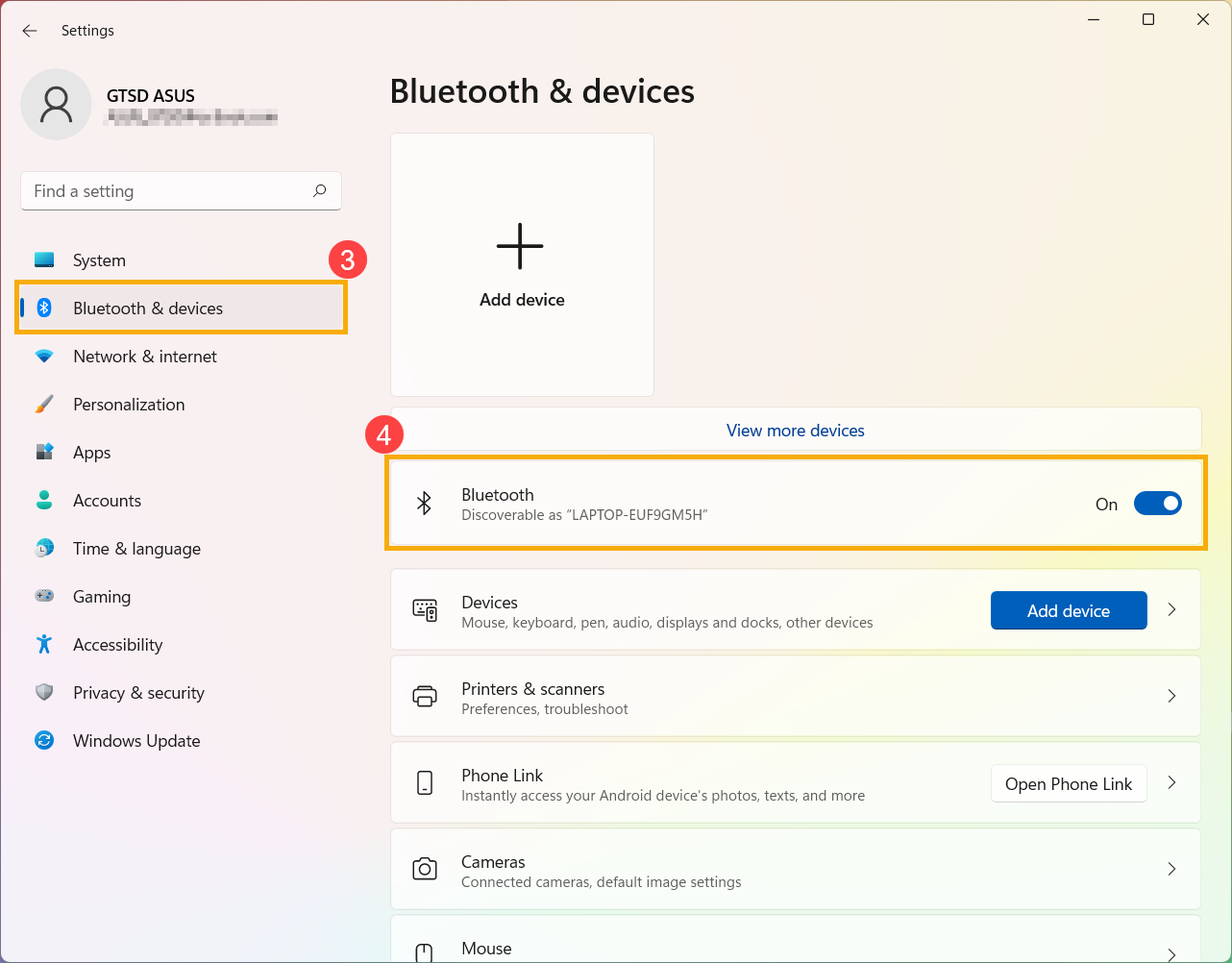
- Si el problema persiste, continúe con el siguiente paso de solución de problemas.
Asegúrese de que su dispositivo tenga la función Bluetooth y esté habilitada
- Escriba y busque [Administrador de dispositivos] en la barra de búsqueda de Windows①, luego haga clic en [Abrir]②.
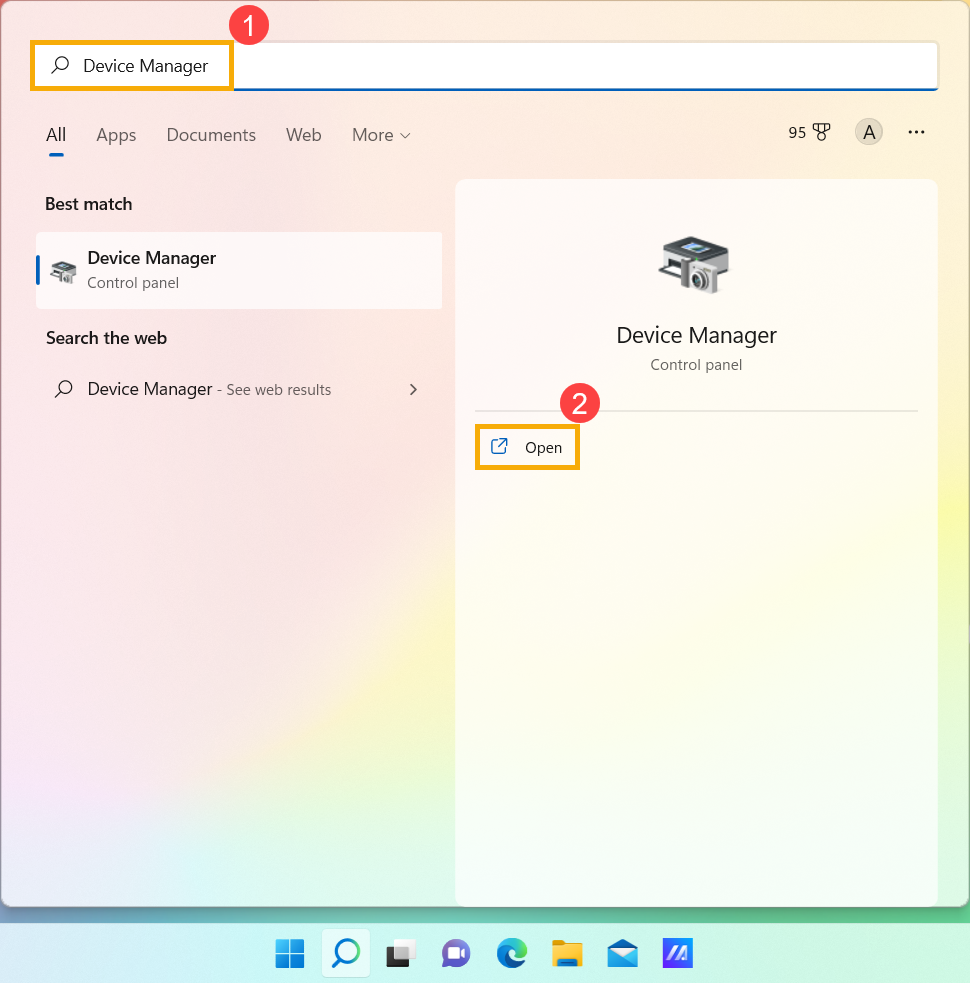
- En [Administrador de dispositivos], verifique si [Bluetooth]③ está presente en la lista.
Nota: Si [Bluetooth] no está presente, su dispositivo no lo soporta. Si [Bluetooth] está presente, continúe con el siguiente paso.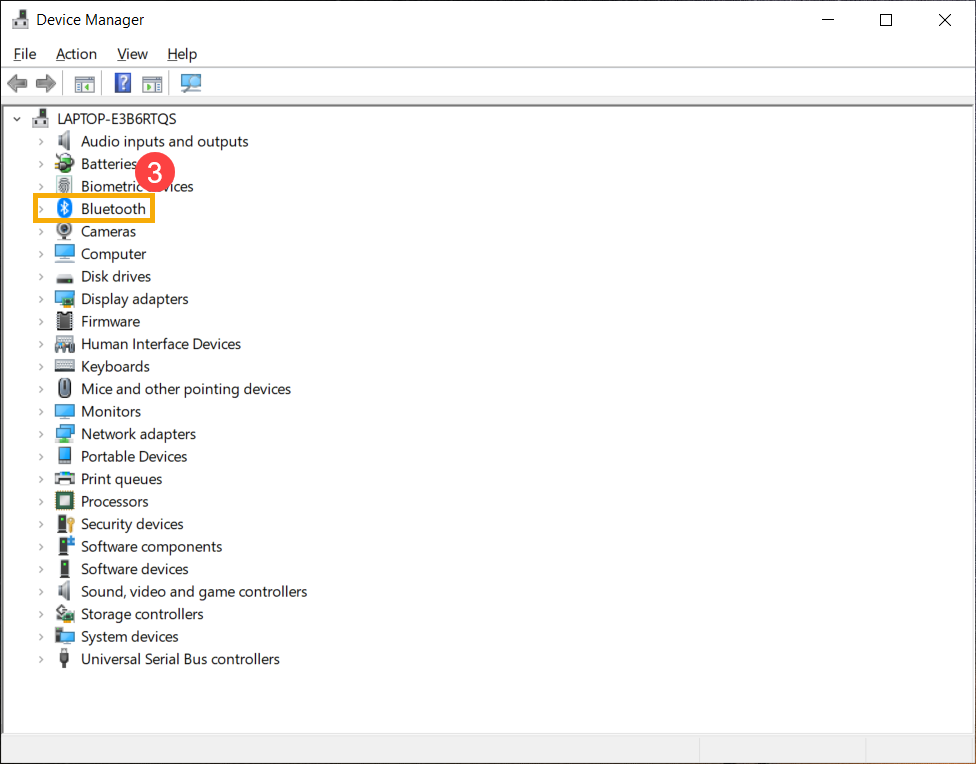
- Haga clic en la flecha junto a [Bluetooth]④. Si hay una [flecha marcada]⑤ en el icono de Bluetooth, lo que significa que Bluetooth está deshabilitado, luego haga clic derecho en [Intel(R) Wireless Bluetooth(R)] y seleccione [Habilitar dispositivo]⑥.
Nota: El nombre del dispositivo puede ser diferente según los diferentes modelos.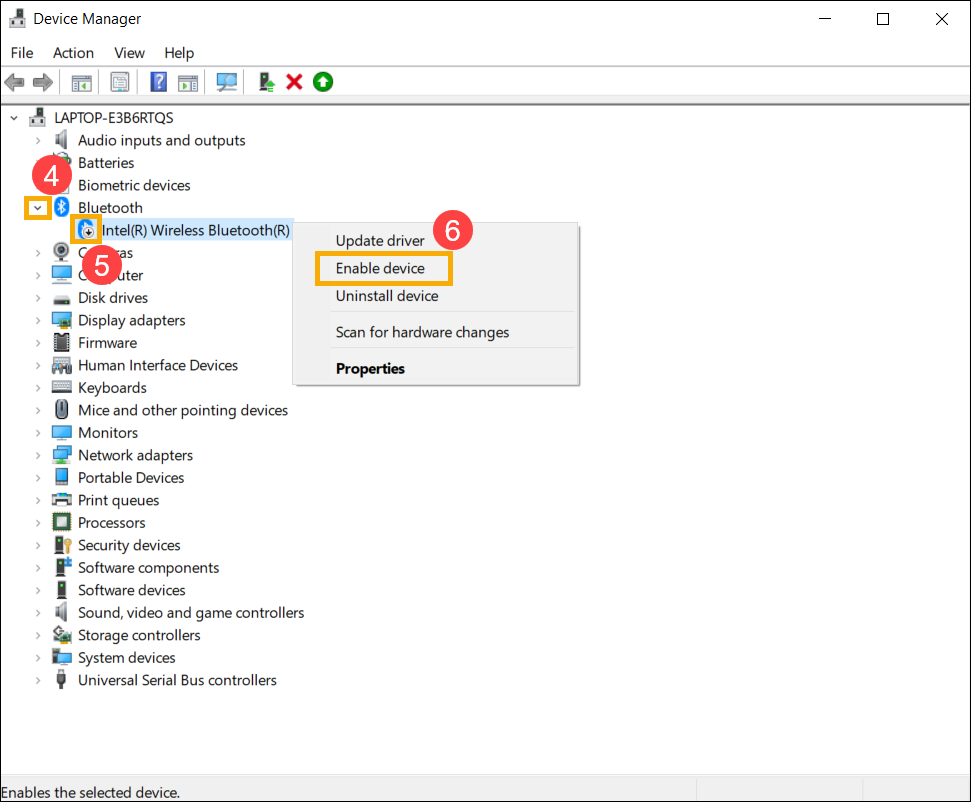
- Si el problema persiste, por favor continúe con el siguiente paso de solución de problemas.
Actualiza BIOS, paquetes de Windows y drivers
Actualizar regularmente BIOS, Windows y drivers puede mejorar la estabilidad y el rendimiento del sistema. Asegúrese de que su dispositivo esté utilizando las versiones más recientes. Aprenda más sobre la actualización del BIOS:
Cómo actualizar la versión del BIOS en el sistema Windows
Cómo usar EZ Flash para actualizar la versión del BIOS
(Para productos de escritorio, por favor consulte Introducción de ASUS Motherboard EZ Flash 3.)
Aprenda más sobre la actualización de Windows y drivers:
Cómo ejecutar la Actualización de Windows
Cómo actualizar drivers a través de System Update en MyASUS
Si el problema persiste después de haber actualizado las BIOS/paquetes de Windows/controladores a la fecha, proceda al siguiente paso de solución de problemas.
Apague el dispositivo por completo
Haga clic en el [Inicio] icono en la barra de tareas①, seleccione el [Energía] icono②, luego mantenga presionada la [tecla Shift]③ en el teclado y seleccione al mismo tiempo [Apagar]④. Su dispositivo se apagará completamente.
icono en la barra de tareas①, seleccione el [Energía] icono②, luego mantenga presionada la [tecla Shift]③ en el teclado y seleccione al mismo tiempo [Apagar]④. Su dispositivo se apagará completamente.
Después de apagar el dispositivo por completo, reinicie su dispositivo y verifique si el problema se ha resuelto. Si el problema persiste, continúe con el siguiente paso de solución de problemas.
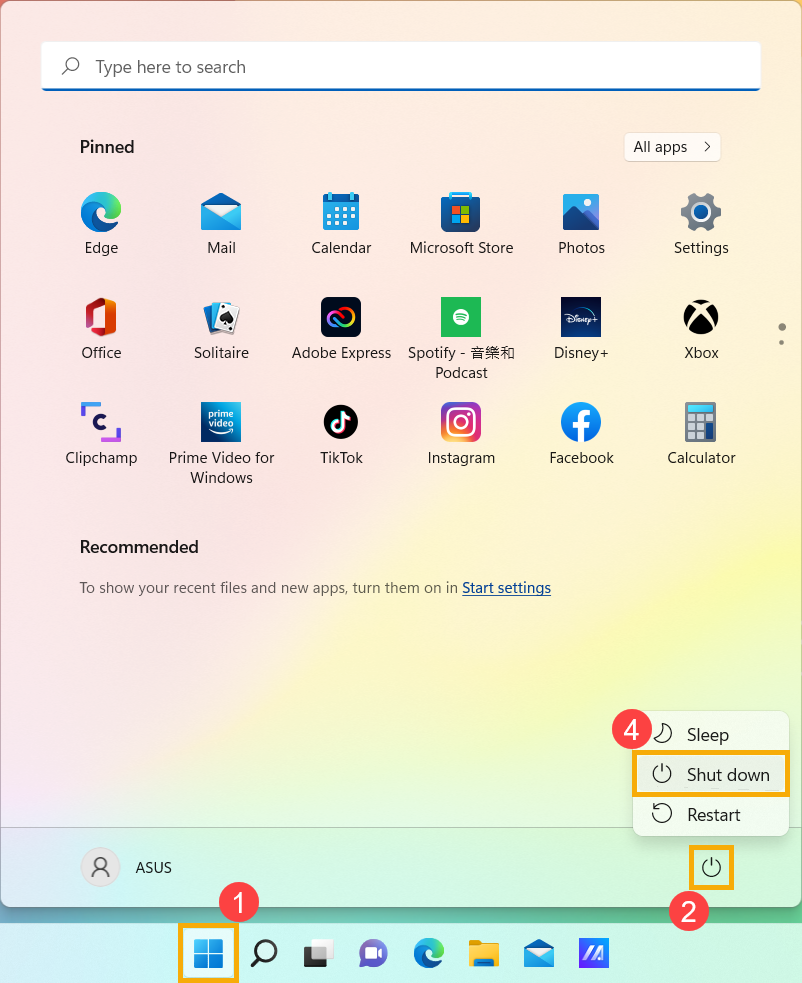
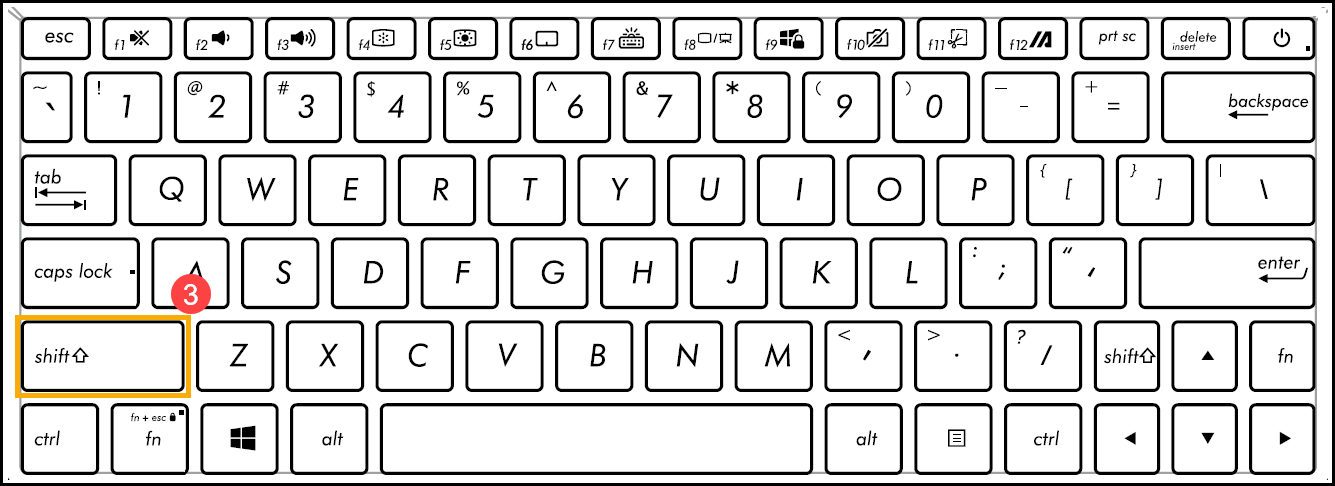
Ejecutar Diagnóstico Bluetooth a través de MyASUS
- Escriba y busque [MyASUS] en la barra de búsqueda de Windows①, luego haga clic en [Abrir]②.
Nota: Si no puede encontrar MyASUS, es posible que no esté instalado en su dispositivo. Consulte Cómo instalar MyASUS.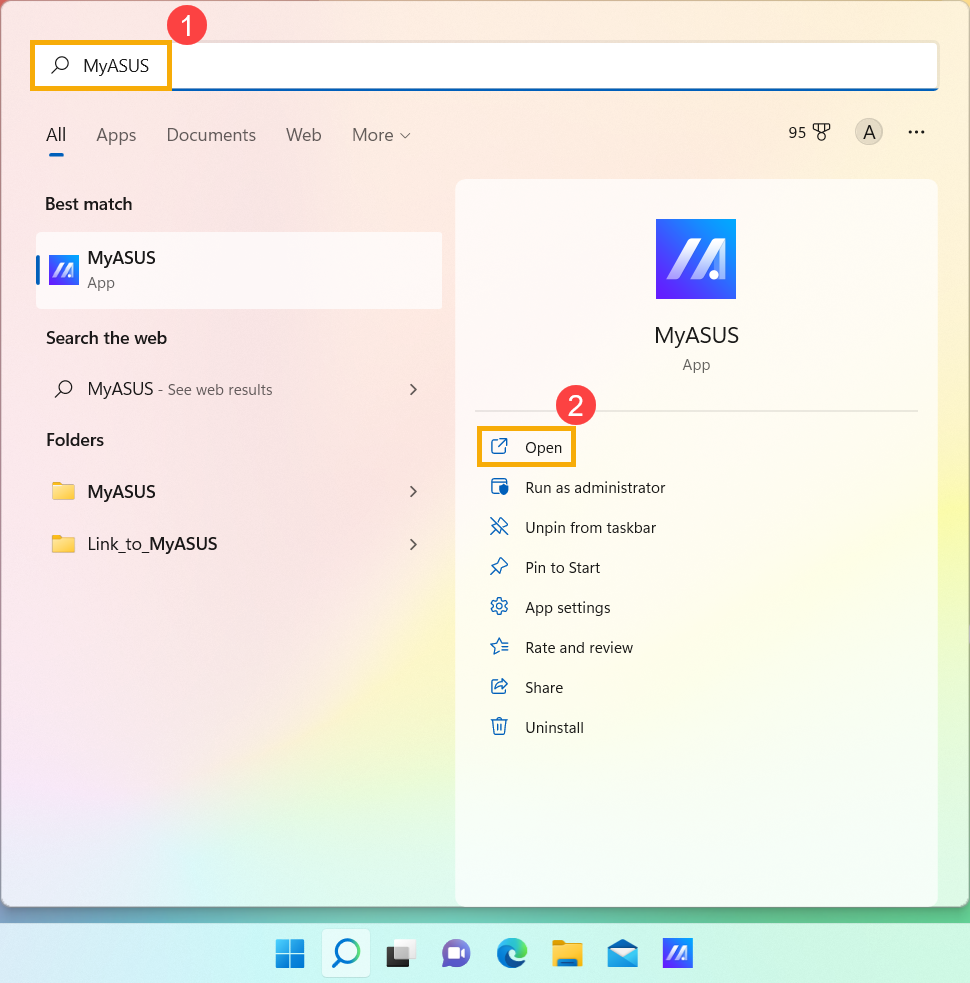
- En la aplicación MyASUS, haga clic en [Diagnóstico del Sistema]③.
Nota: Si su dispositivo no muestra la página de diagnóstico del sistema en el software MyASUS, significa que su dispositivo no es compatible con esta función. Continúe con la siguiente sección para más solución de problemas. Aquí puede obtener más información sobre Por qué solo puedo ver funciones parciales en la aplicación MyASUS.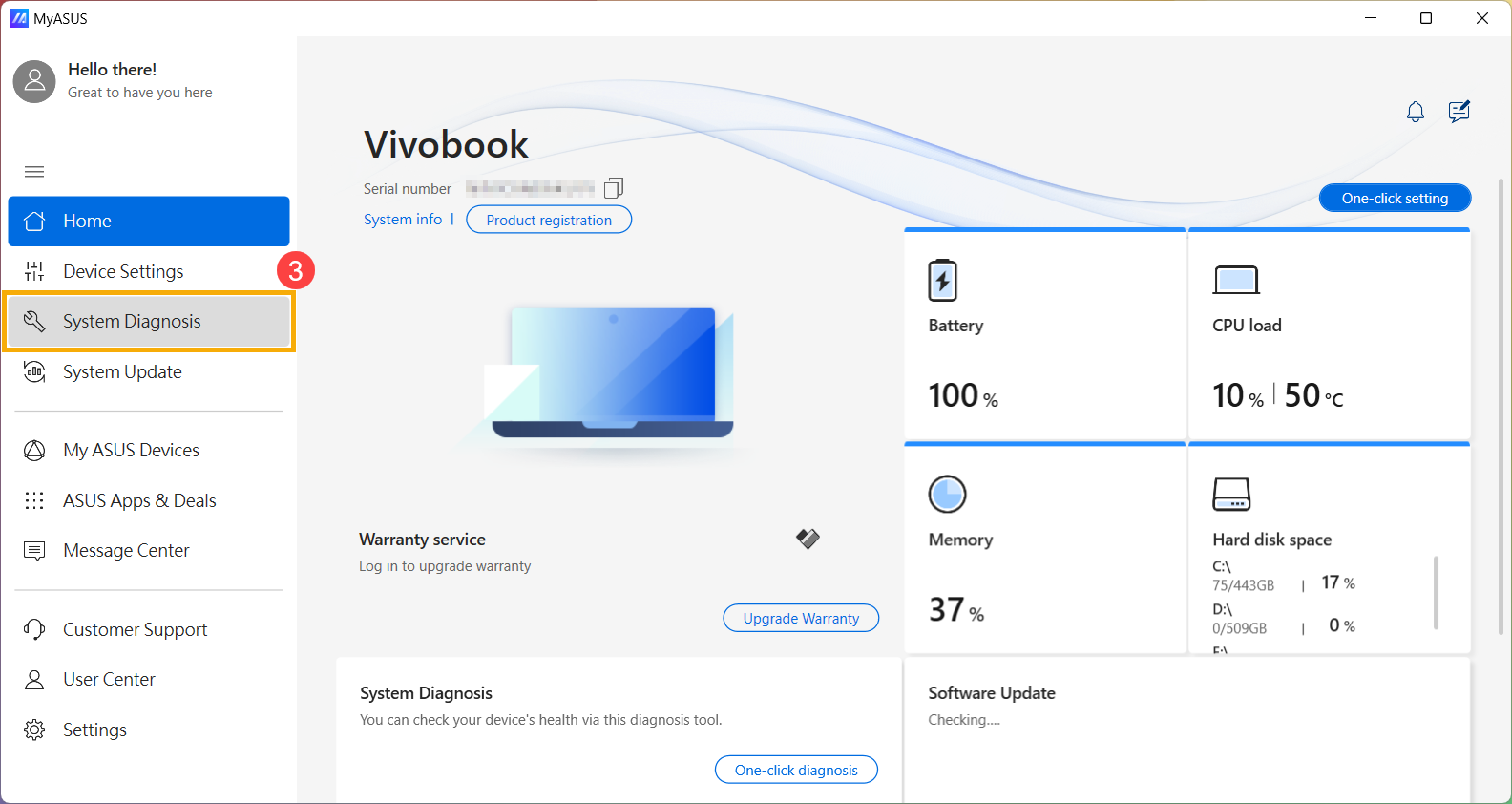
- En [Herramienta de Diagnóstico]④, selecciona el elemento de verificación [Bluetooth] de la diagnosis personalizada⑤, y luego haz clic en [Chequeo]⑥. Aquí puedes aprender más sobre Diagnóstico del Sistema MyASUS - Introducción.
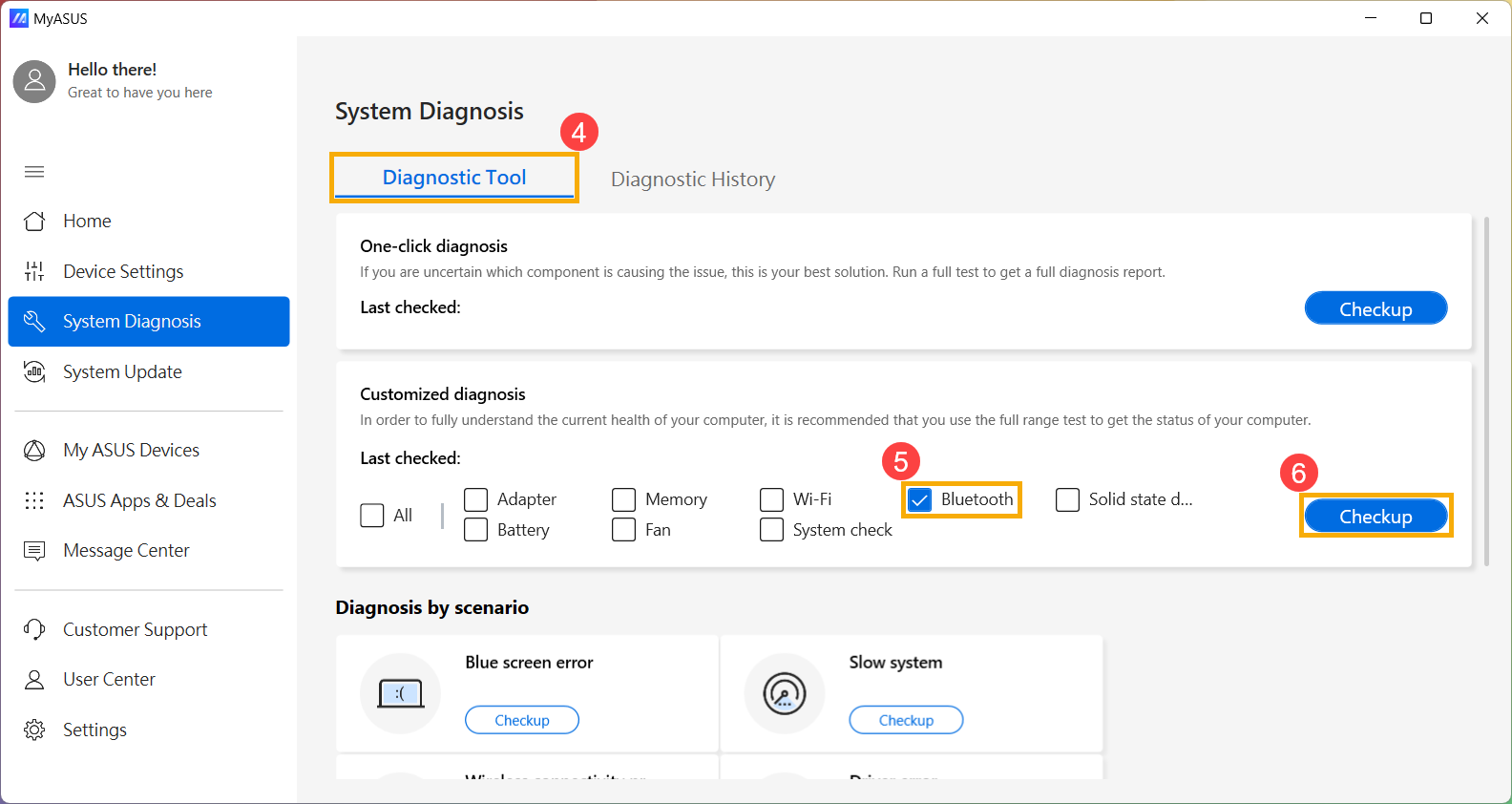
- Después del chequeo, haz clic en [Resultados]⑦. Si se detectan errores, intenta las sugerencias de solución de problemas proporcionadas por MyASUS. Si el problema persiste, procede al siguiente paso de solución de problemas.
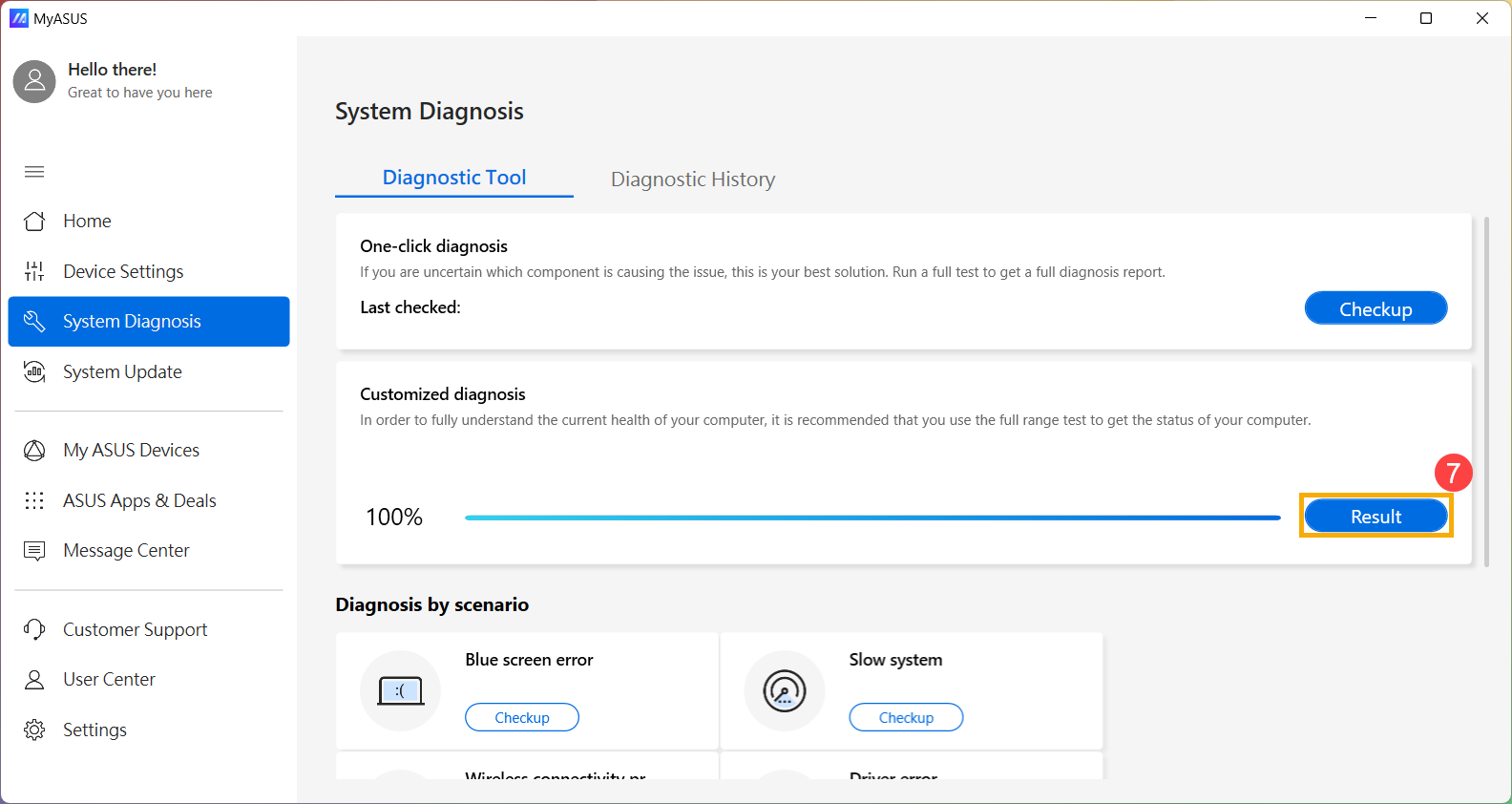
Verificar la actualización del driver de Bluetooth
- En [Administrador de dispositivos], haz clic derecho en [Intel(R) Wireless Bluetooth(R)]①, luego seleccione [Actualizar controlador]②.
Nota: El nombre del dispositivo puede ser diferente según los diferentes modelos. Asegúrese de que su dispositivo esté en un entorno de red disponible, luego conéctese a internet porque es un proceso de actualización en línea.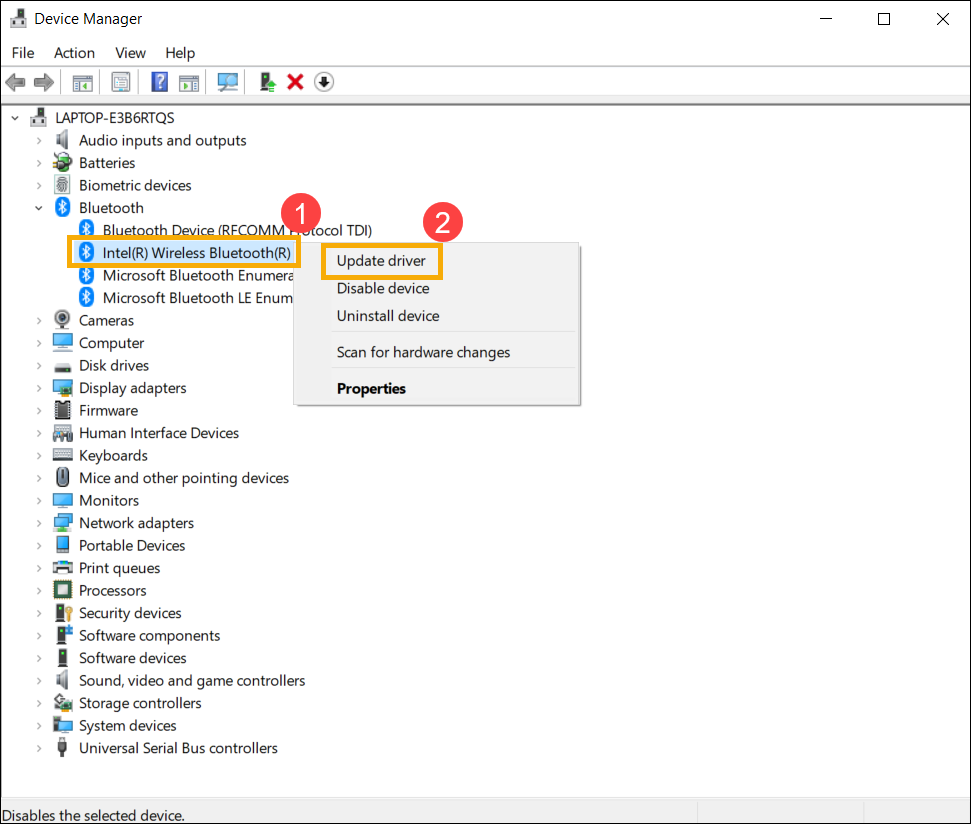
- Haga clic en [Buscar automáticamente software de controlador actualizado]③.
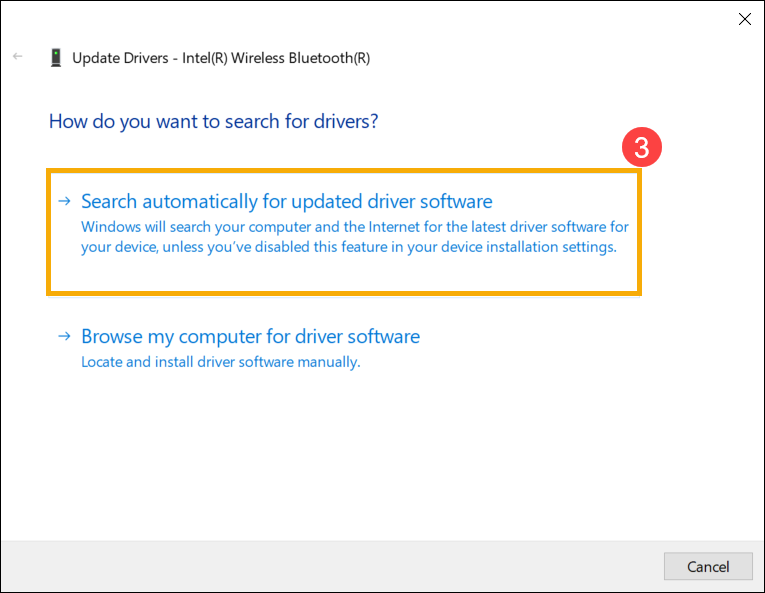
- Windows está buscando controladores en línea.
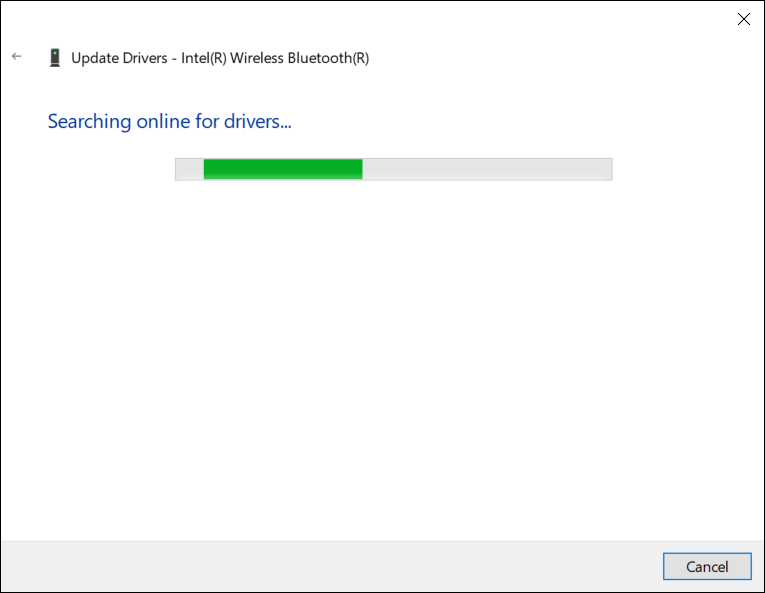
- Si no hay una actualización disponible o la actualización está terminada pero el problema persiste. Haga clic en [Cerrar]④ y continúe con el siguiente paso.
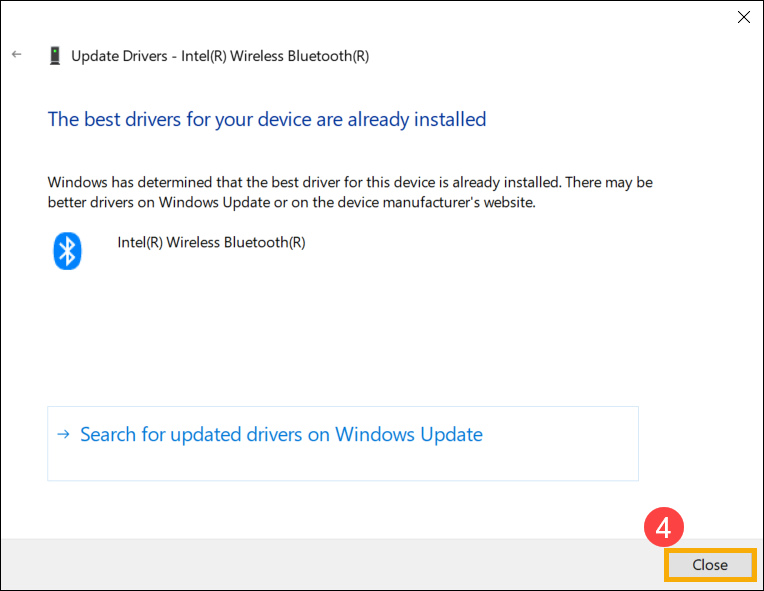
Desinstalar el driver de Bluetooth, luego descargarlo e instalarlo desde el sitio de soporte de ASUS
Nota: El nombre del proveedor del dispositivo Bluetooth puede ser diferente incluso en el mismo modelo. El nombre del proveedor se utilizará en los próximos pasos para emparejar el driver en el sitio de soporte de ASUS, por favor regístrelo adecuadamente. (El nombre del proveedor del dispositivo Bluetooth es [Intel] como ejemplo.)
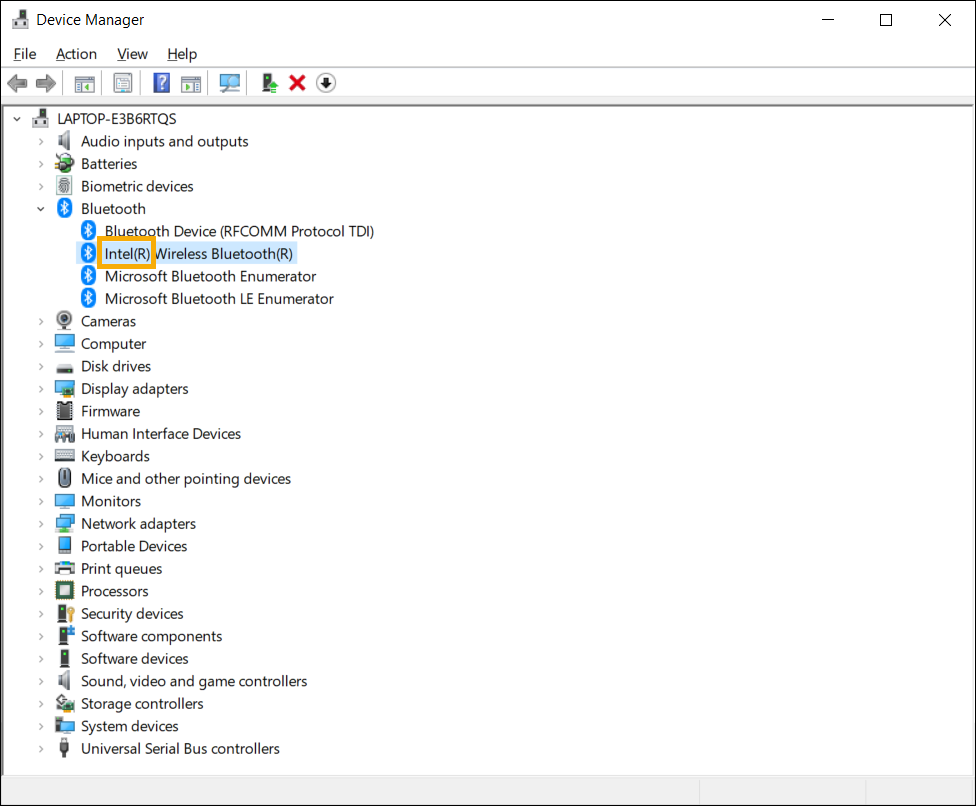
- En [Administrador de dispositivos], haga clic derecho en [Intel(R) Wireless Bluetooth(R)]①, luego seleccione [Uninstall device]②.
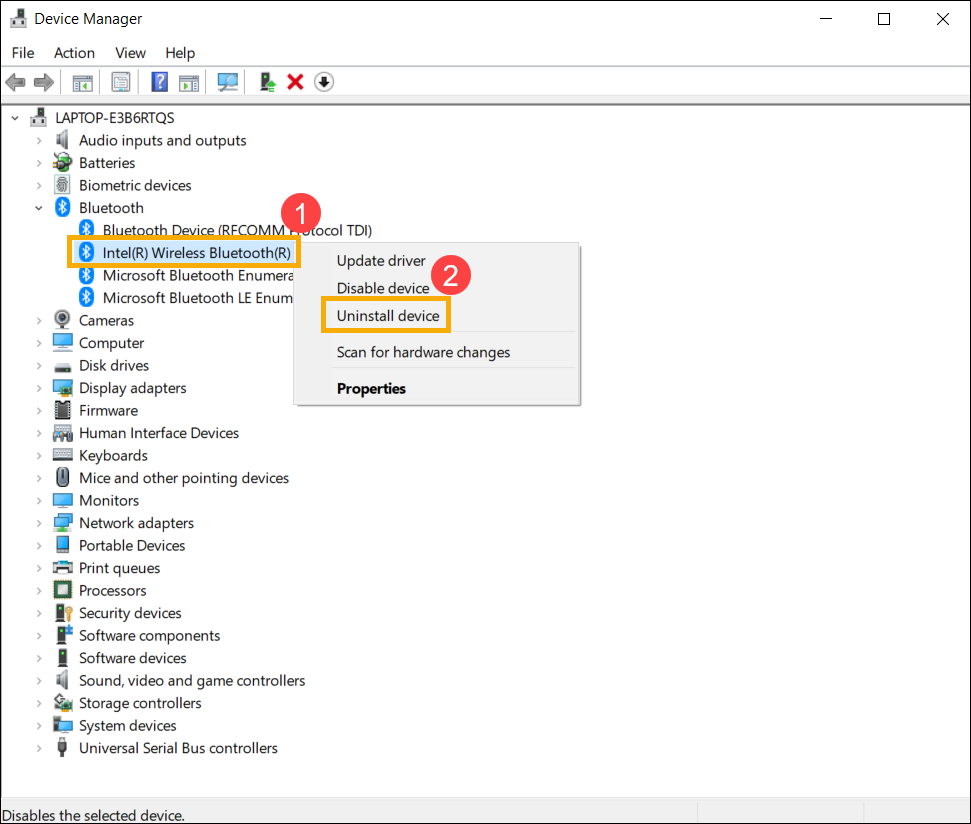
- Marque la caja para [Delete the driver software for this device]③, luego seleccione [Uninstall]④.
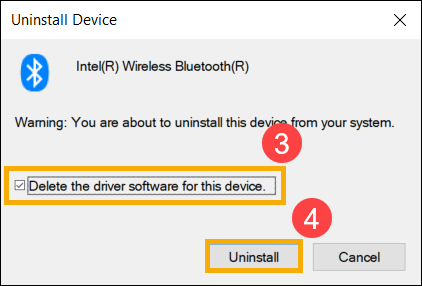
- Descargue e instale el driver de Bluetooth desde el Sitio de soporte de ASUS. Aprende más sobre Cómo buscar y descargar drivers.
Nota: Busca el driver de Bluetooth emparejado con el nombre del proveedor que se usa en tu dispositivo. El nombre del proveedor del dispositivo Bluetooth es [Intel] como ejemplo.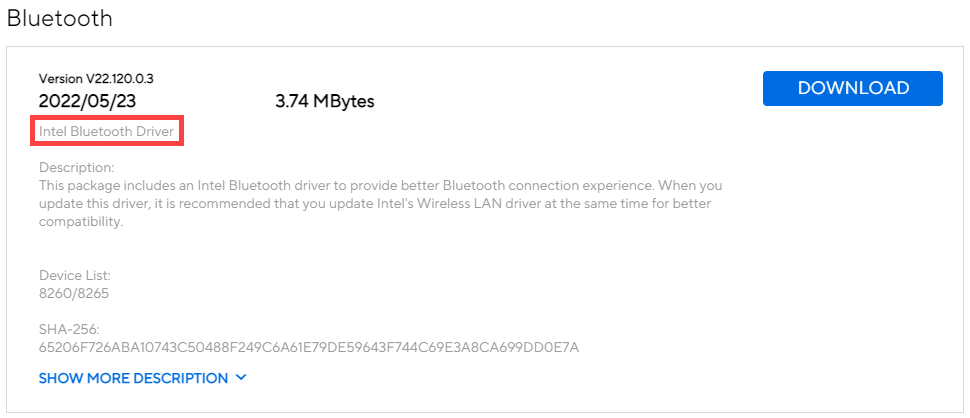
- Por favor, reinicia el dispositivo e intenta emparejar o conectar el accesorio Bluetooth después de instalar el driver. Si el problema persiste, por favor continúa con el siguiente paso de resolución de problemas.
Ejecutar el solucionador de problemas de Bluetooth
- Escribe y busca [Configuración de solución de problemas] en la barra de búsqueda de Windows①, luego haz clic en [Abrir]②.
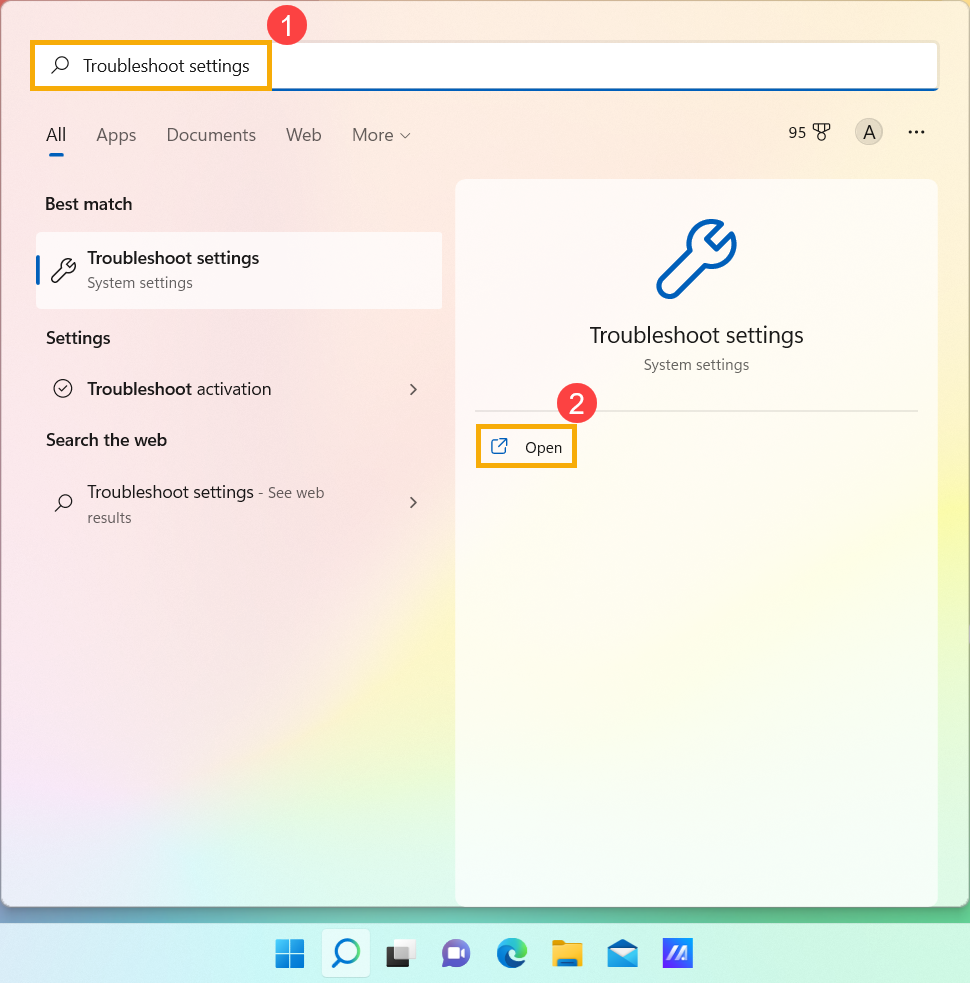
- Selecciona [Otros solucionadores de problemas]③.
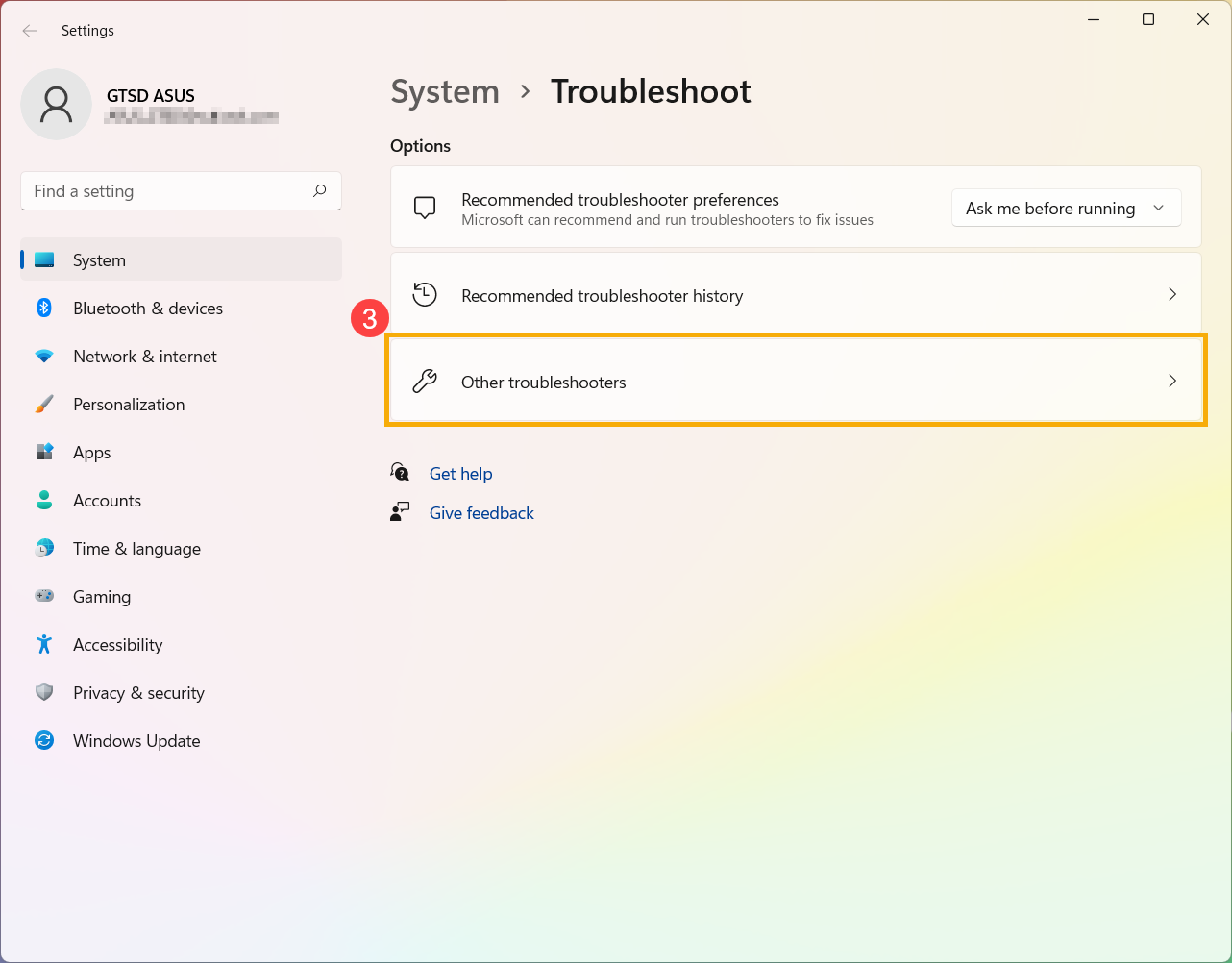
- Haga clic en [Ejecutar]④ en la opción Bluetooth .
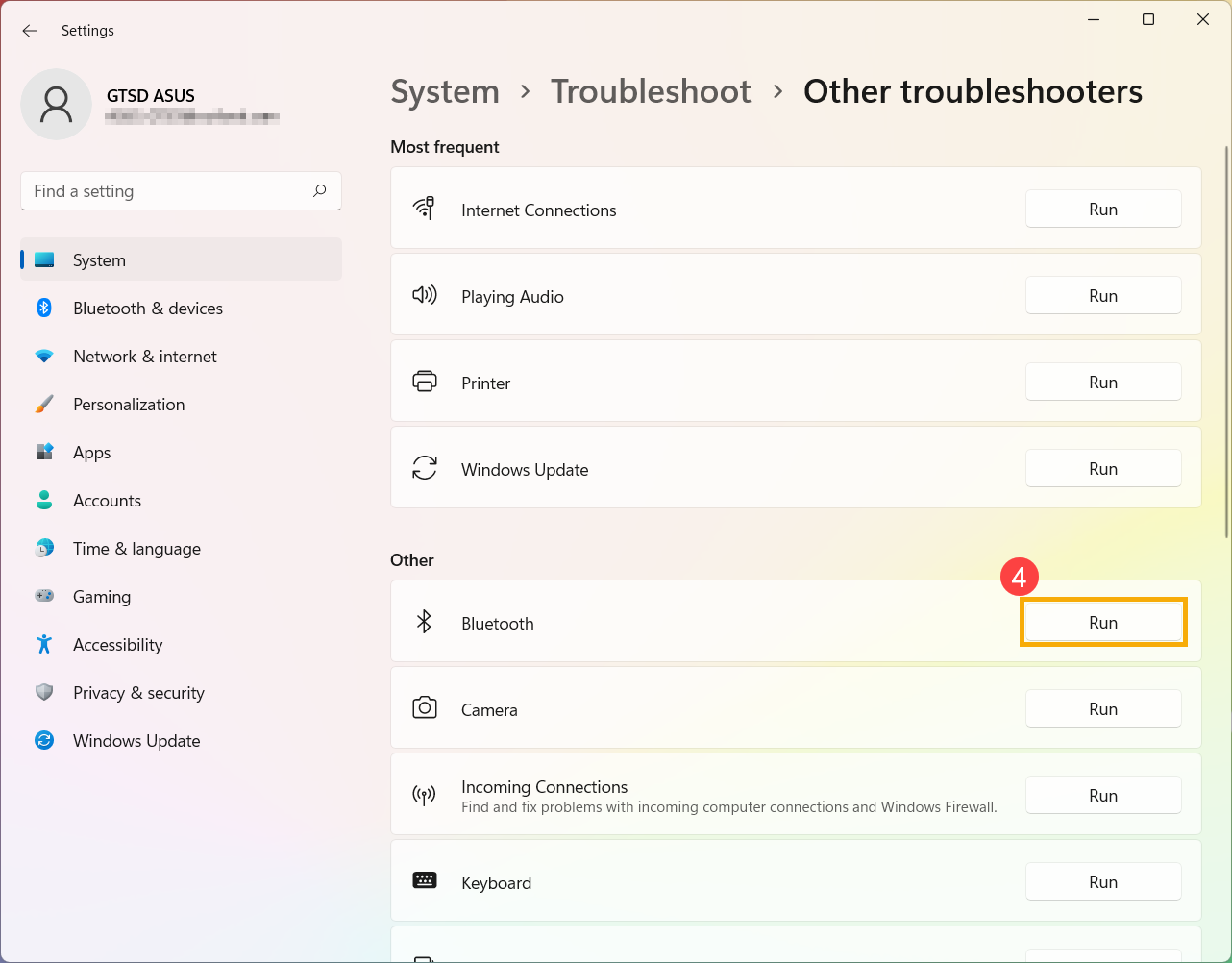
- Siga las indicaciones en pantalla para detectar y resolver problemas. Si el problema persiste, continúe con el siguiente paso de solución de problemas.
Usar punto de restauración para restaurar el sistema
Si el problema ocurre recientemente, y si alguna vez ha creado un punto de restauración o existe una restauración automática del sistema, intente restaurar el dispositivo a un punto antes de que comenzara el problema para resolverlo. Aquí puede obtener más información sobre Cómo usar el punto de restauración para restaurar el sistema. Si el problema persiste, continúe con el siguiente paso de solución de problemas.
Restablecer el sistema
Si el problema persiste después de completar todos los pasos de solución de problemas. Por favor, haga una copia de seguridad de sus archivos personales y luego restablezca el dispositivo a su configuración original. Aquí puede aprender más sobre Cómo restablecer el sistema.
P & R :
P1: ¿Por qué falta el icono de Bluetooth en la barra de tareas?
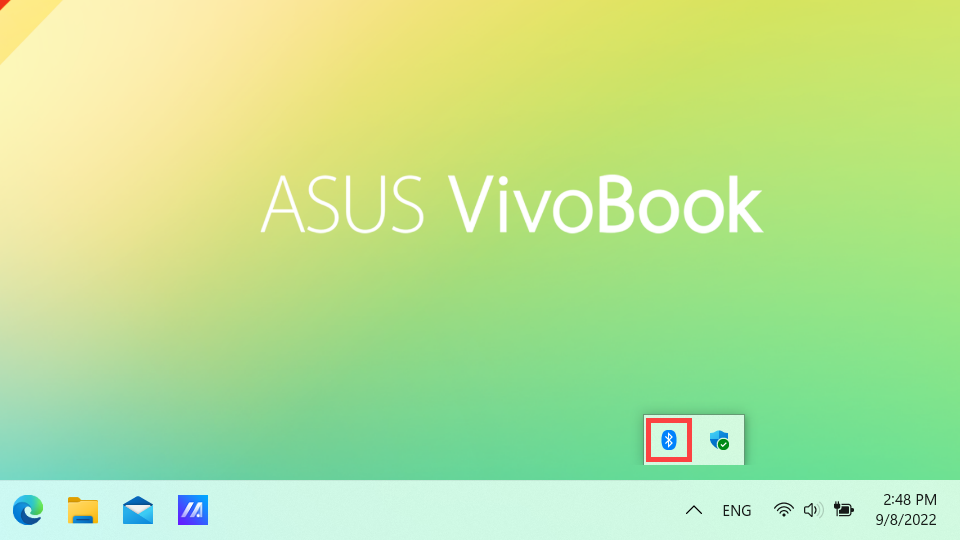
R1: Siga los pasos a continuación para mostrar el icono de Bluetooth en la barra de tareas.
- Escriba y busque [Configuración de Bluetooth y otros dispositivos] en la barra de búsqueda de Windows①, luego haga clic en [Abrir]②.
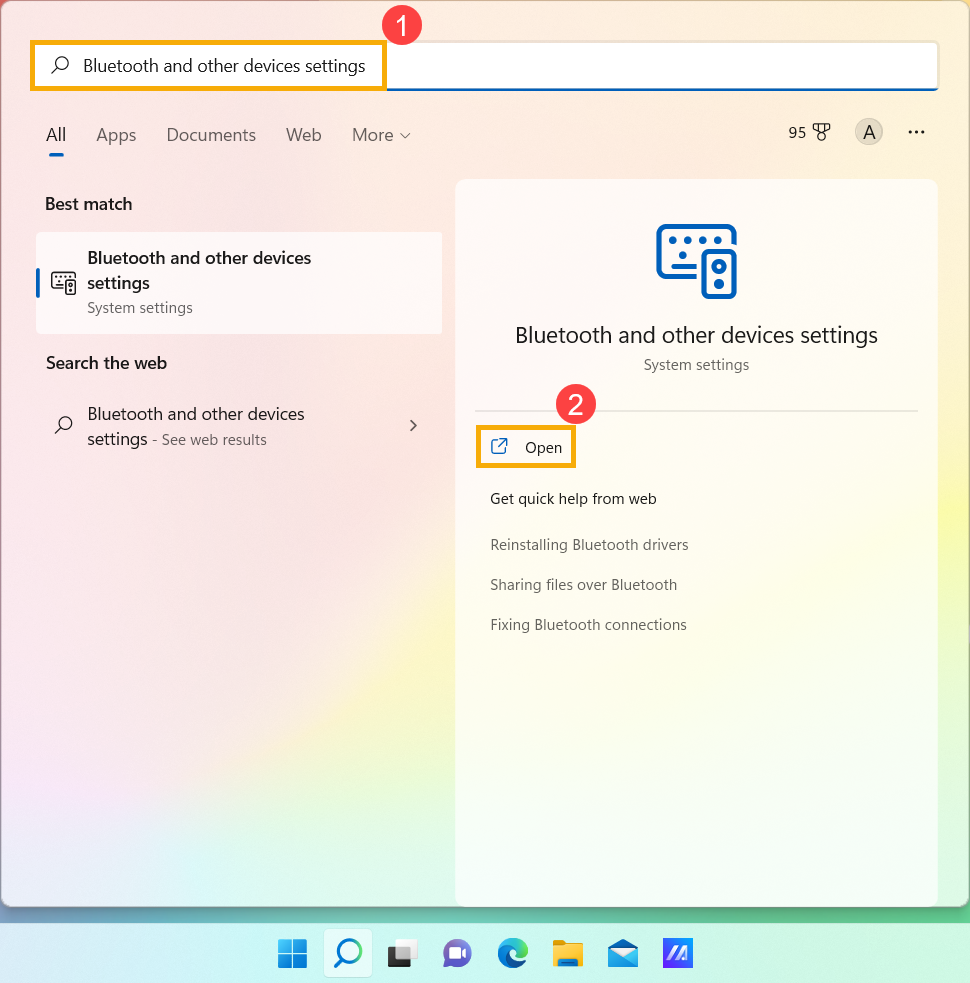
- Active la función de Bluetooth③.
Nota: Si no puedes activar la función Bluetooth o hay otros problemas, consulta los pasos de solución de problemas anteriores.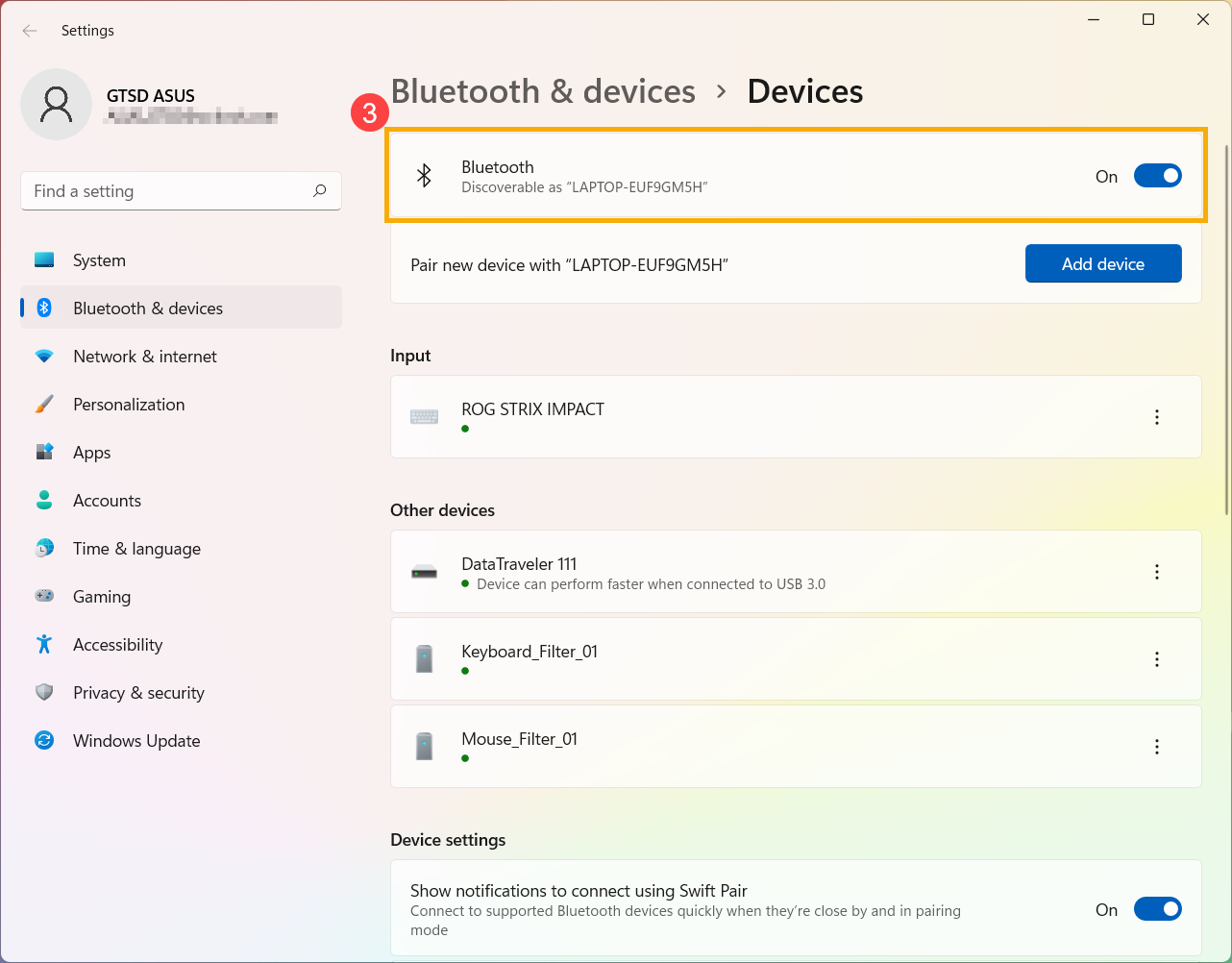
- Desplázate hasta el final de esta página, luego selecciona [Más configuraciones de Bluetooth]④.
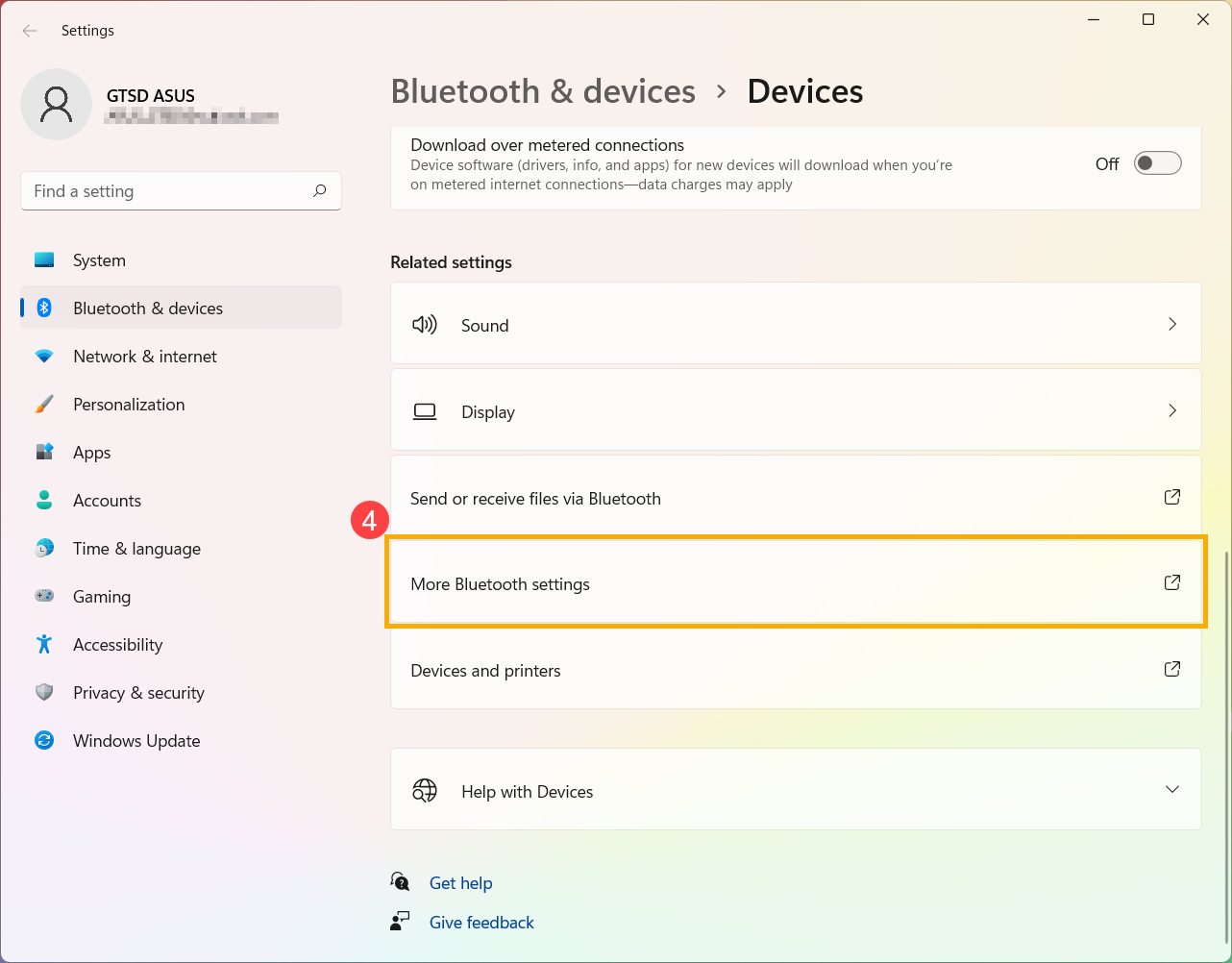
- Marca la casilla para [Mostrar el icono de Bluetooth en el área de notificaciones]⑤ y luego selecciona [OK]⑥, el icono de Bluetooth se mostrará en la barra de tareas.
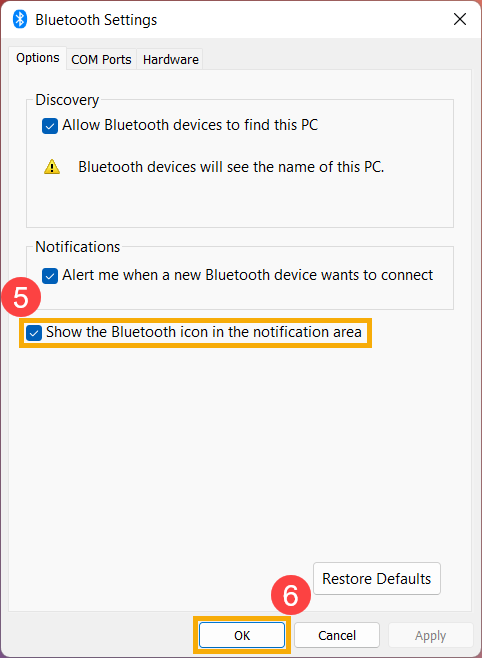
Sistema operativo Windows 10
Asegúrate de que el Bluetooth esté activado en Windows
- Haz clic en [Menú de inicio]①, luego haz clic en [Configuración]②.
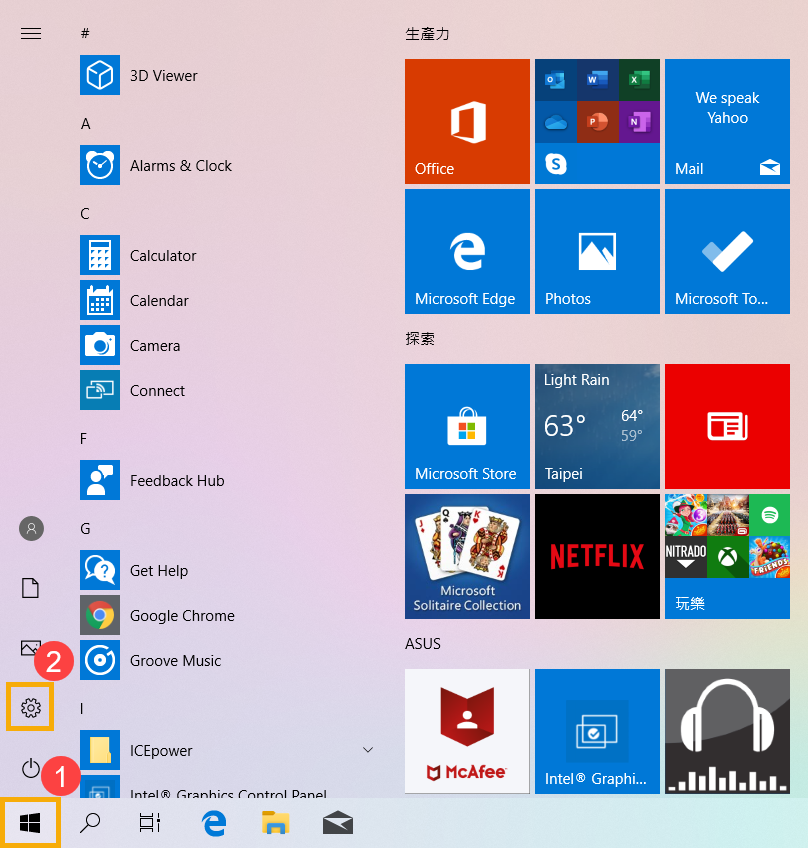
- Selecciona [Dispositivos]③, luego asegúrate de que [Bluetooth] esté activado④.
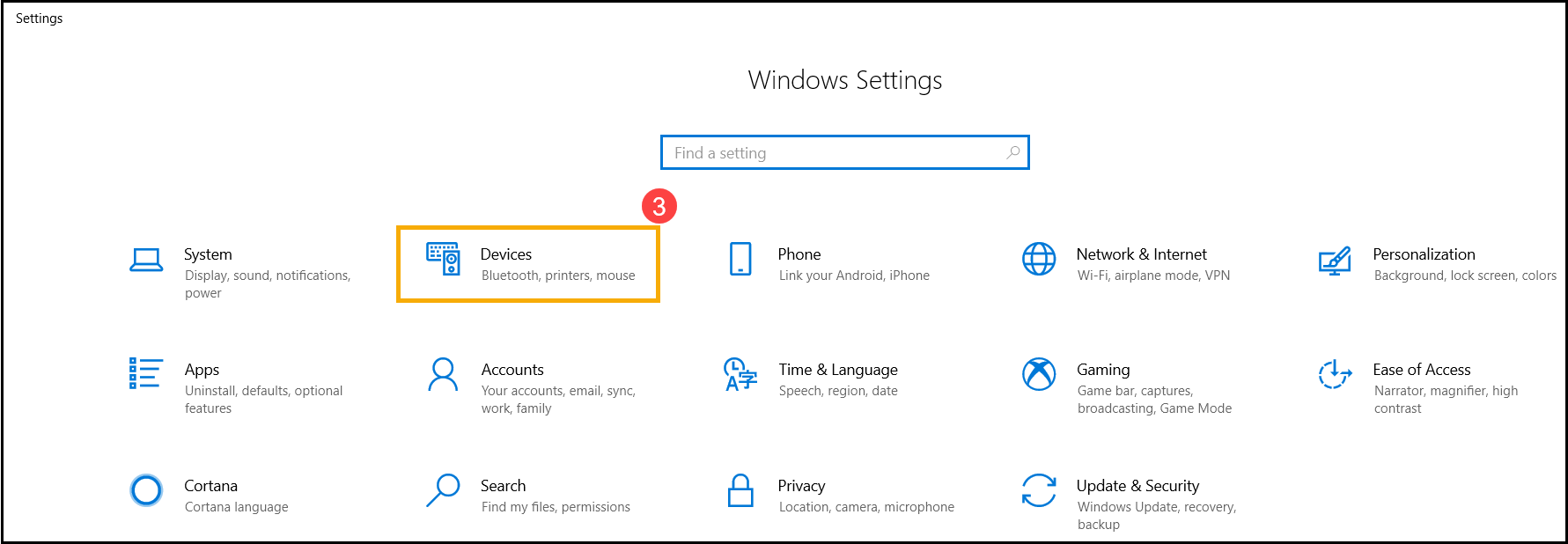
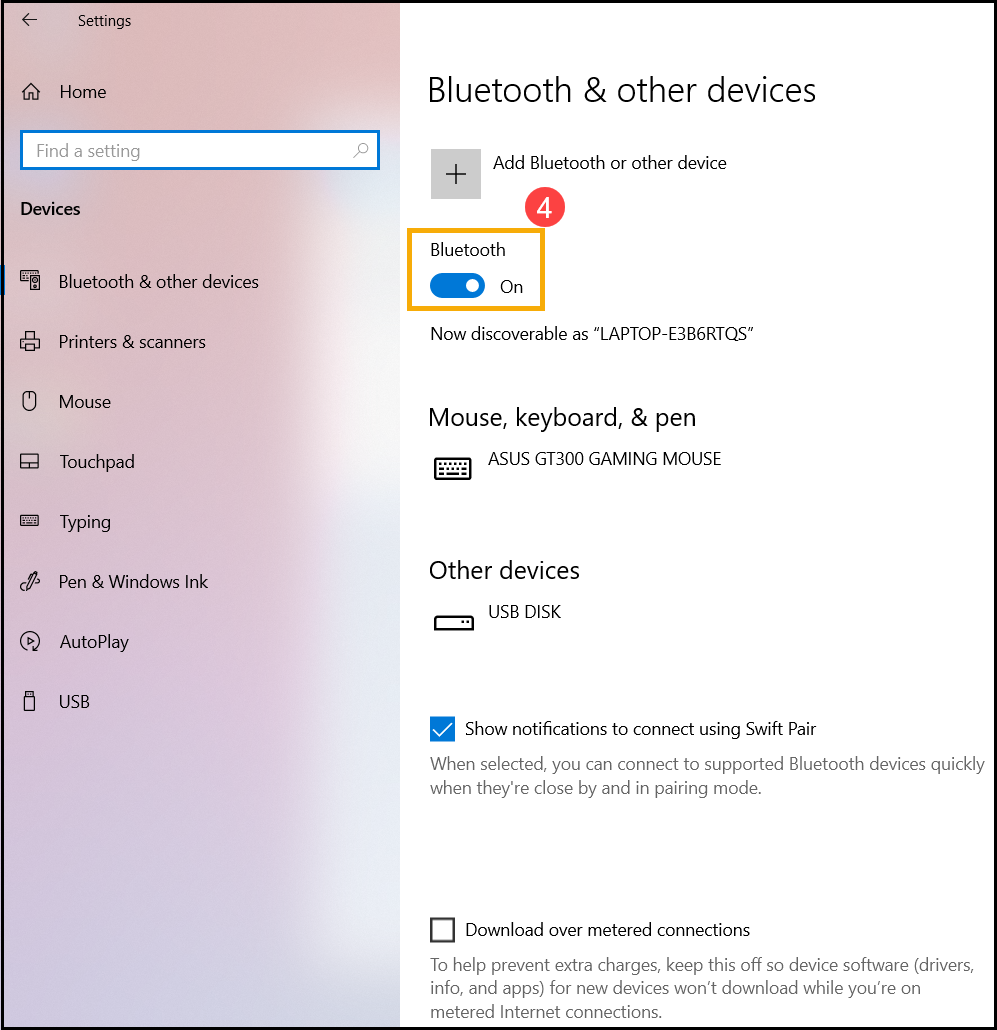
- Si el problema persiste, por favor continúa con el siguiente paso de resolución de problemas.
Asegúrate de que tu dispositivo tenga la función de Bluetooth y esté habilitada
- Haz clic con el botón derecho en [Menú de inicio]
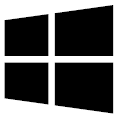 ①, luego seleccione [Administrador de dispositivos]②.
①, luego seleccione [Administrador de dispositivos]②. 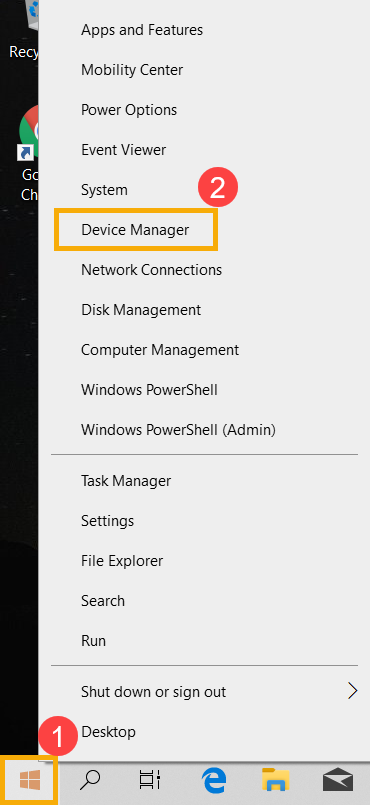
- En [Administrador de dispositivos], ver si [Bluetooth]③ está en la lista.
Nota: Si [Bluetooth] no está presente, su dispositivo no lo soporta. Si [Bluetooth] está presente, continúe al siguiente paso.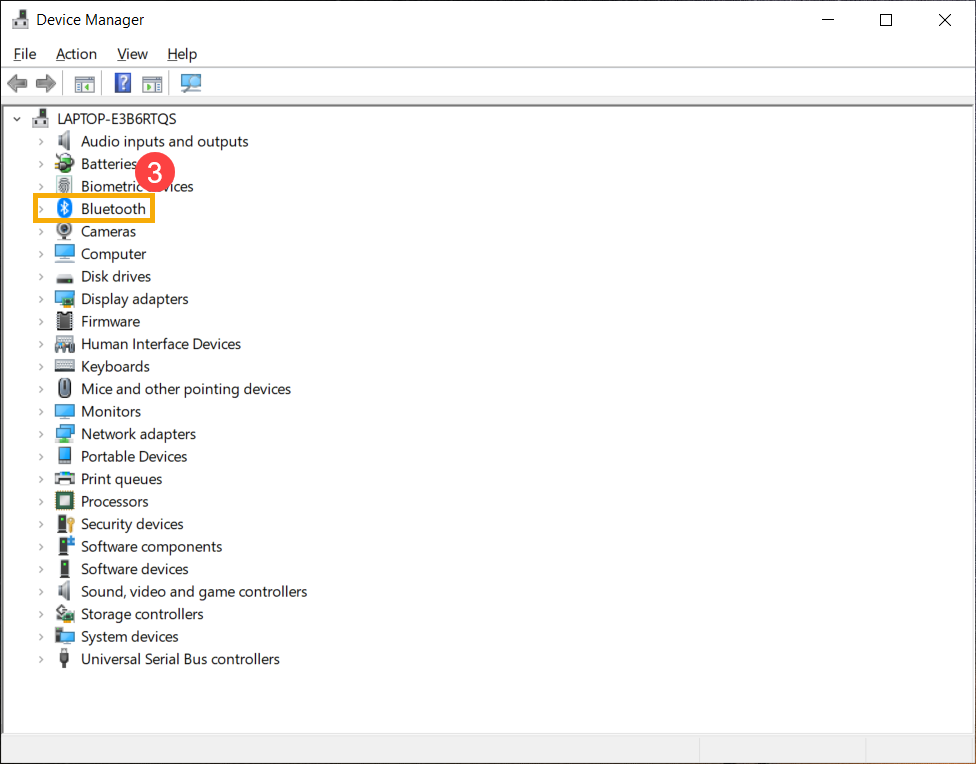
- Haga clic en la flecha junto a [Bluetooth]④. Si hay una [flecha marcada]⑤ en el icono de Bluetooth, lo que significa que el Bluetooth está deshabilitado, haga clic derecho en [Intel(R) Wireless Bluetooth(R)] y seleccione [Habilitar dispositivo]⑥.
Nota: El nombre del dispositivo puede ser diferente dependiendo del modelo.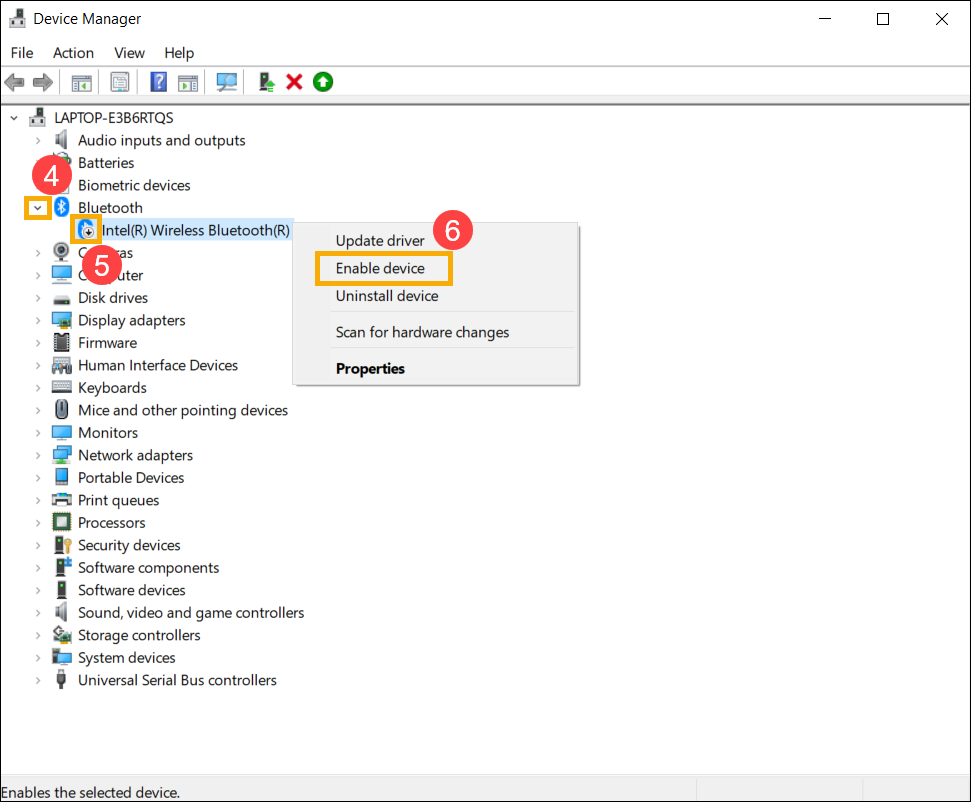
- Si el problema persiste, continúe con el siguiente paso de solución de problemas.
Actualizar BIOS, paquetes de Windows y drivers
Actualizar regularmente BIOS, Windows y drivers puede mejorar la estabilidad y el rendimiento del sistema. Asegúrese de que su dispositivo esté utilizando las versiones más recientes. Aprenda más sobre la actualización del BIOS:
Cómo actualizar la versión del BIOS en el sistema Windows
Cómo usar EZ Flash para actualizar la versión del BIOS
(Para productos de escritorio, por favor refiérase a Introducción a ASUS Motherboard EZ Flash 3.)
Aprenda más sobre la actualización de Windows y drivers:
Cómo ejecutar la actualización de Windows
Cómo actualizar drivers a través de System Update en MyASUS
Si el problema persiste después de haber actualizado BIOS/paquetes de Windows/drivers a la fecha, proceda al siguiente paso de solución de problemas.
Apagar completamente el dispositivo
Haga clic en el [Inicio]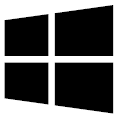 icono en el extremo izquierdo de la barra de tareas①, selecciona el [Energía] icono②, luego presiona y mantén presionada la [tecla Shift]③ en el teclado y selecciona [Apagar]④ al mismo tiempo. Tu dispositivo se apagará completamente.
icono en el extremo izquierdo de la barra de tareas①, selecciona el [Energía] icono②, luego presiona y mantén presionada la [tecla Shift]③ en el teclado y selecciona [Apagar]④ al mismo tiempo. Tu dispositivo se apagará completamente.
Después de apagar completamente el dispositivo, reinicia tu dispositivo y verifica si el problema se ha resuelto. Si el problema persiste, continúa con el siguiente paso de solución de problemas.
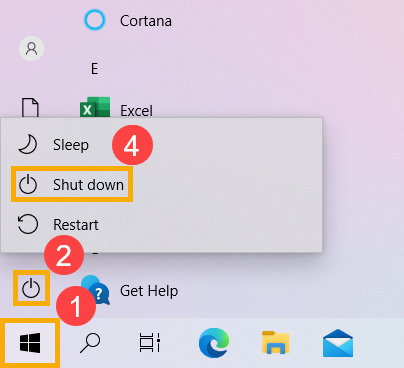
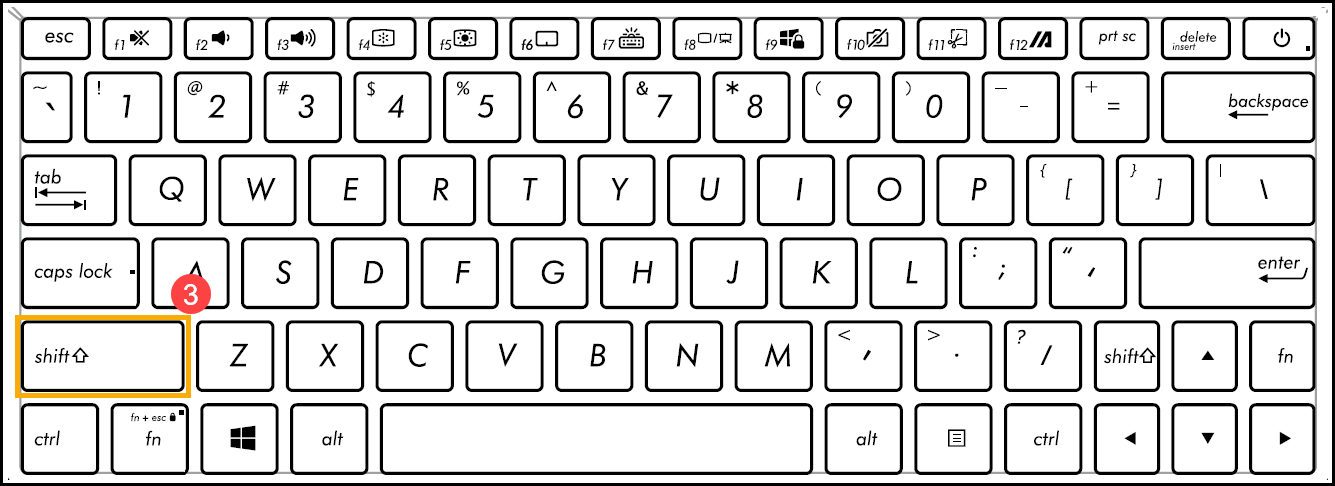
Ejecutar Diagnóstico de Bluetooth a través de MyASUS
- Escribe y busca [MyASUS] en la barra de búsqueda de Windows①, luego haz clic [Abierto]②.
Nota: Si no puedes encontrar MyASUS, puede que no esté instalado en tu dispositivo. Consulta Cómo instalar MyASUS.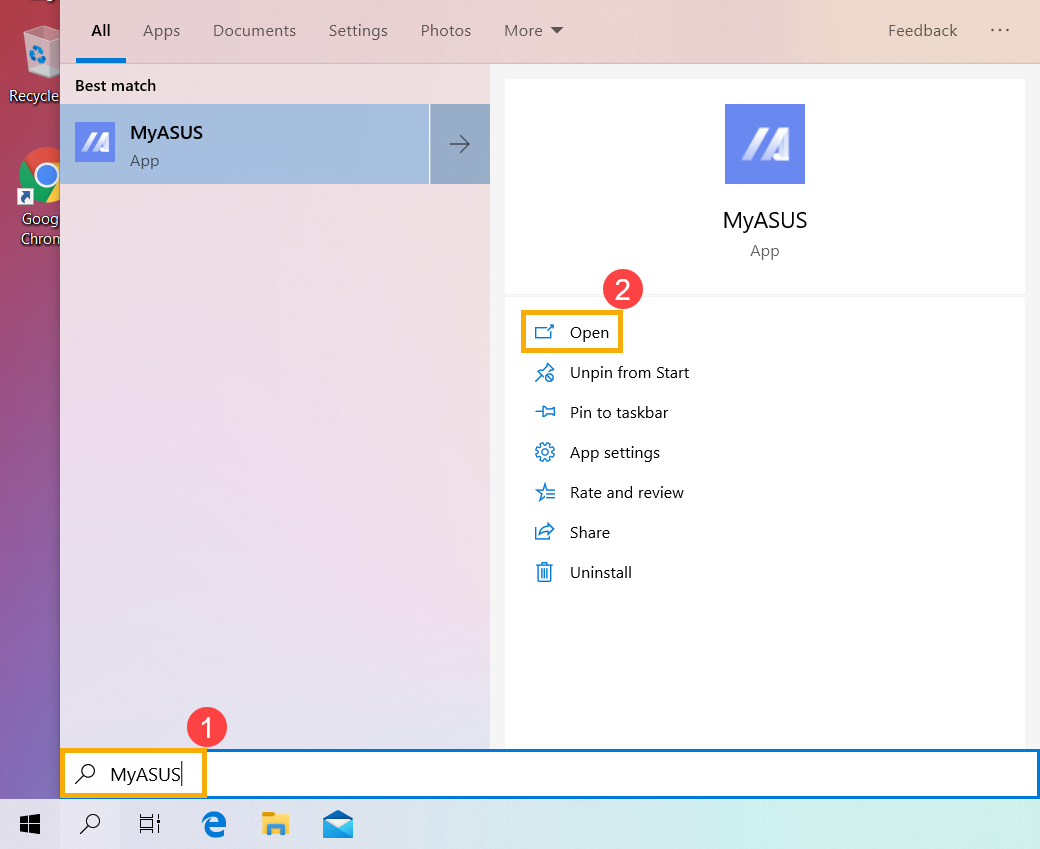
- En la aplicación MyASUS, haz clic en [Diagnóstico del Sistema]③.
Nota: Si tu dispositivo no muestra la página de diagnóstico del sistema en el software MyASUS, significa que tu dispositivo no es compatible con esta función. Continúa a la siguiente sección para más soluciones. Aquí puedes aprender más sobre Por qué solo puedo ver las características parciales en la aplicación MyASUS.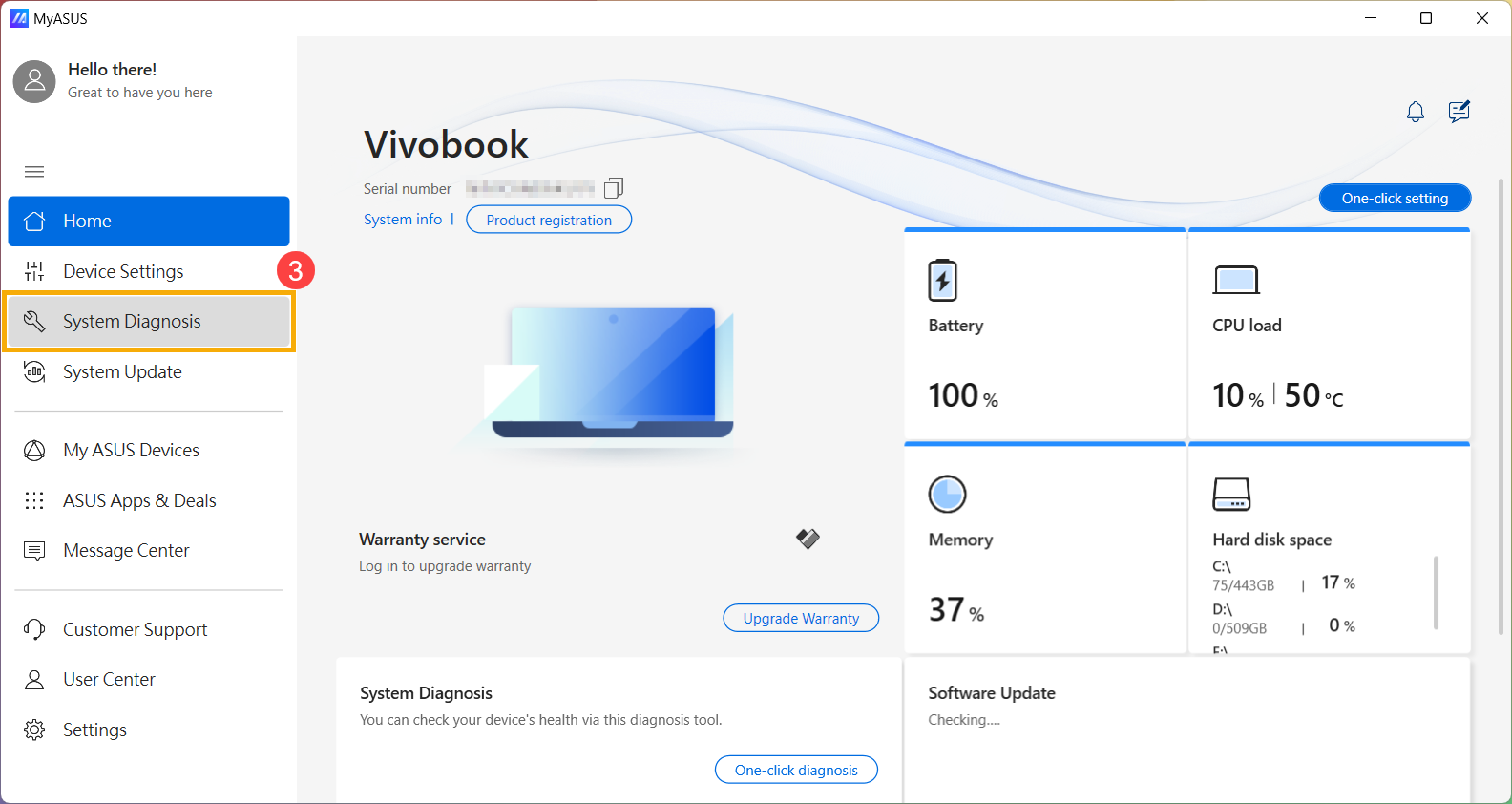
- En [Herramienta de Diagnóstico]④, selecciona [Bluetooth] como ítem de diagnóstico personalizado⑤, y luego haz clic en [Revisión]⑥. Aquí puedes aprender más sobre Diagnóstico del Sistema de MyASUS - Introducción.
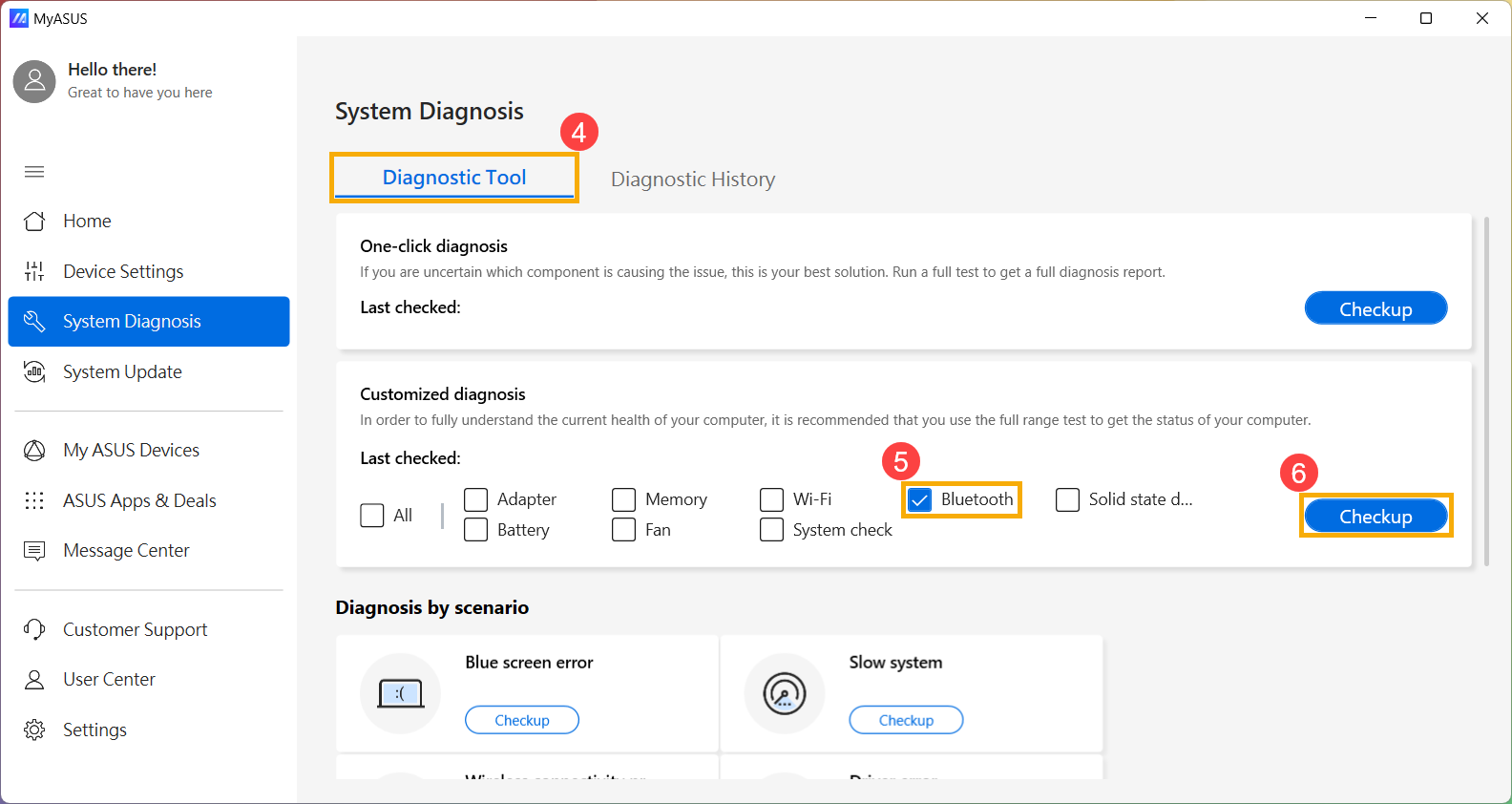
- Después de la verificación, haz clic en [Resultados]⑦. Si se detectan errores, intenta las sugerencias de solución de problemas proporcionadas por MyASUS. Si el problema persiste, continúa con el siguiente paso de solución de problemas.
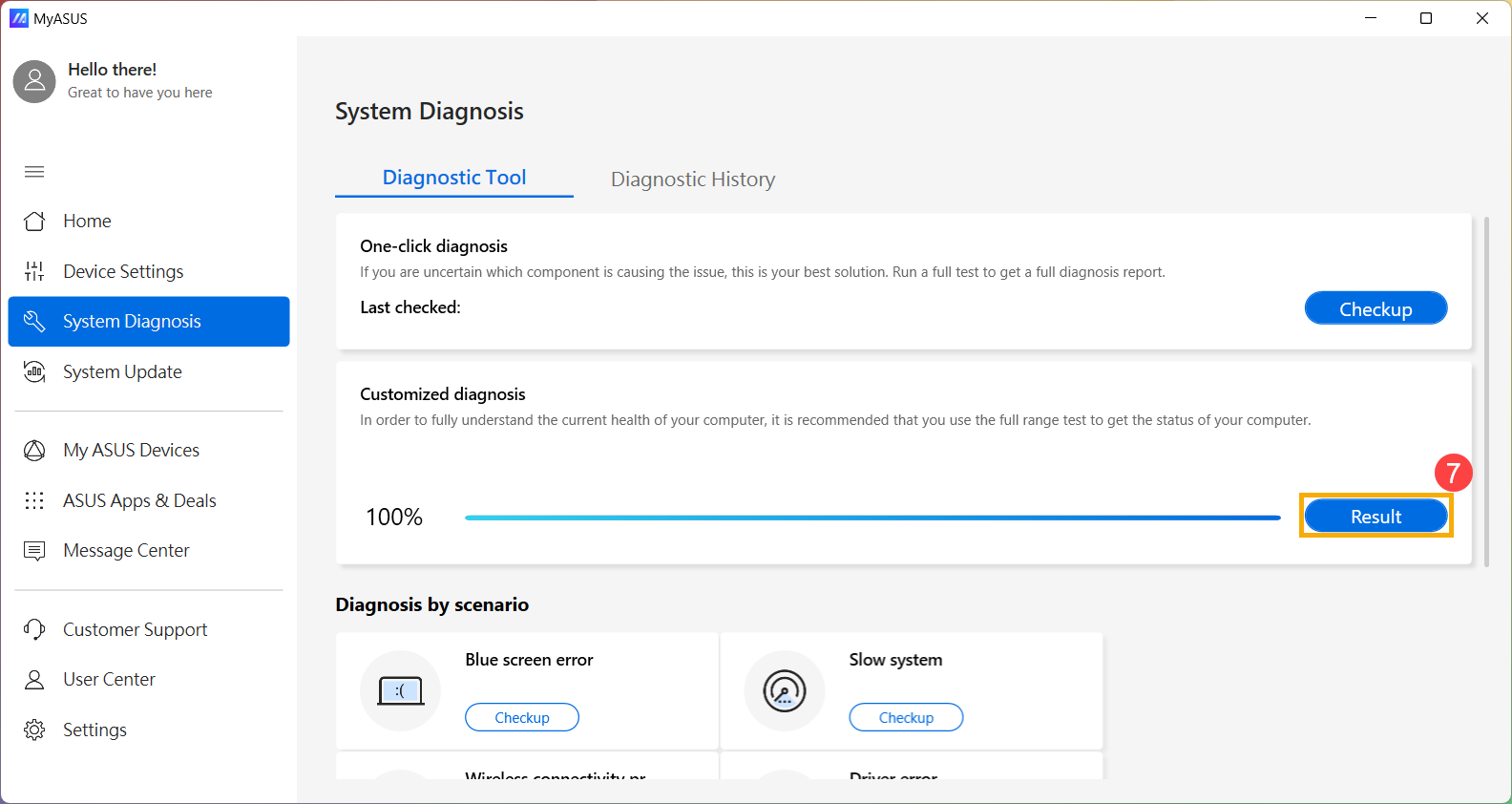
Verificar la actualización del driver Bluetooth
- En [Administrador de dispositivos], haz clic derecho en [Intel(R) Wireless Bluetooth(R)]①, luego selecciona [Update driver]②.
Nota: El nombre del dispositivo puede ser diferente según los diferentes modelos. Asegúrese de que su dispositivo esté en un entorno de red disponible, luego conéctese a internet porque es un proceso de actualización en línea.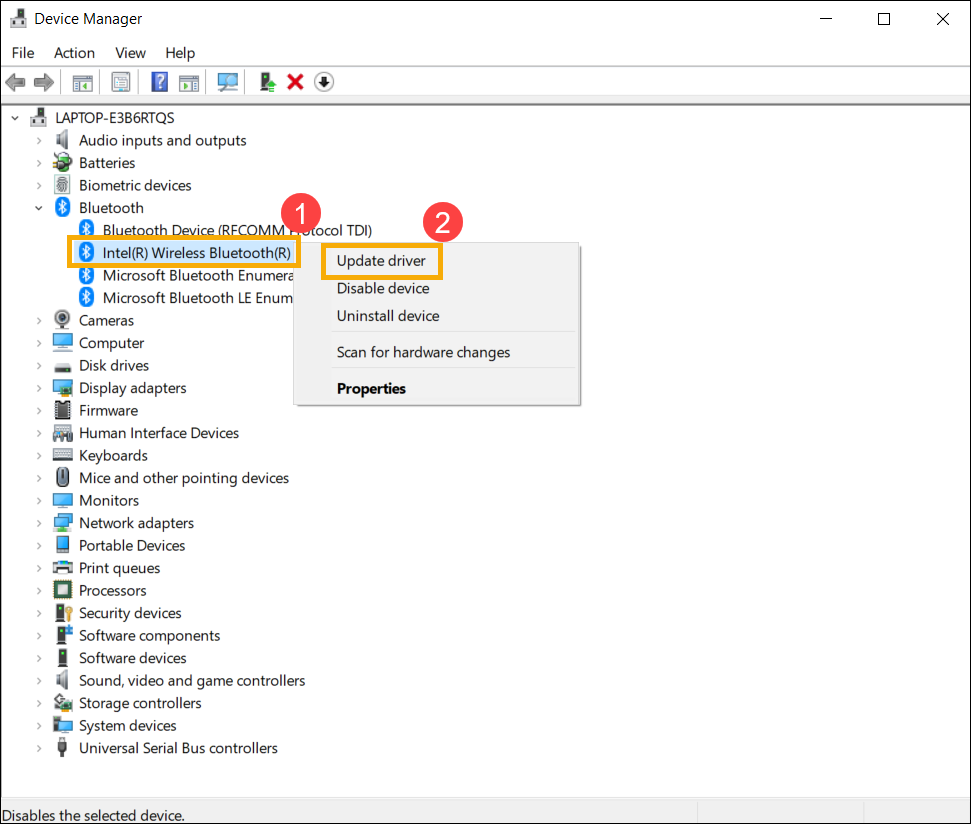
- Haga clic en [Buscar automáticamente software de controlador actualizado]③.
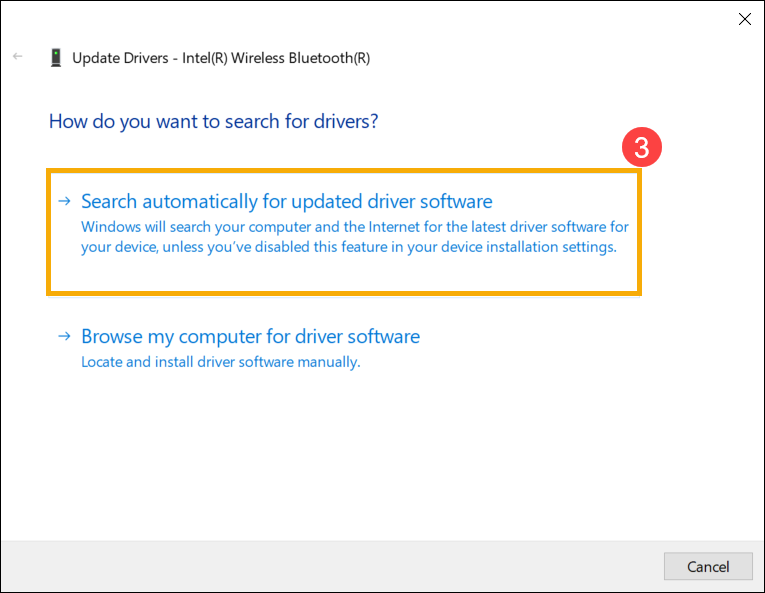
- Windows está buscando controladores en línea.
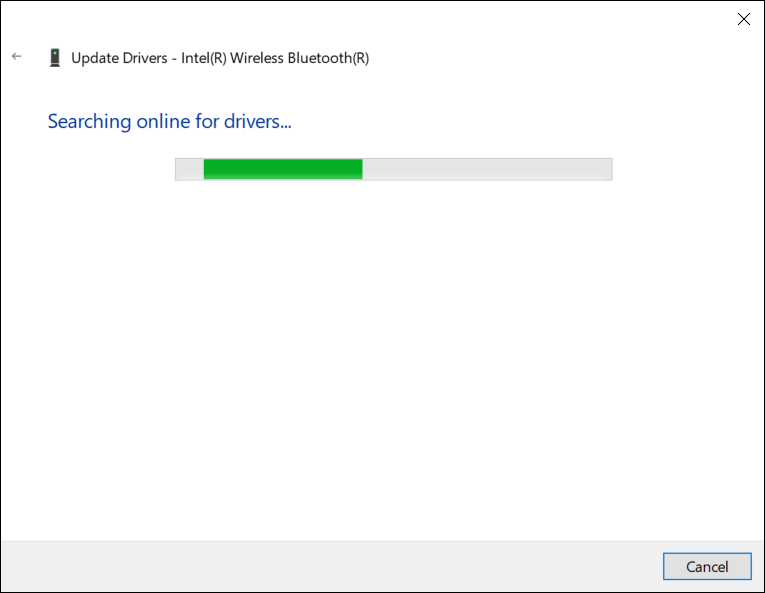
- Si una actualización no está disponible o la actualización ha terminado pero el problema persiste. Haga clic en [Cerrar]④ y continúe al siguiente paso.
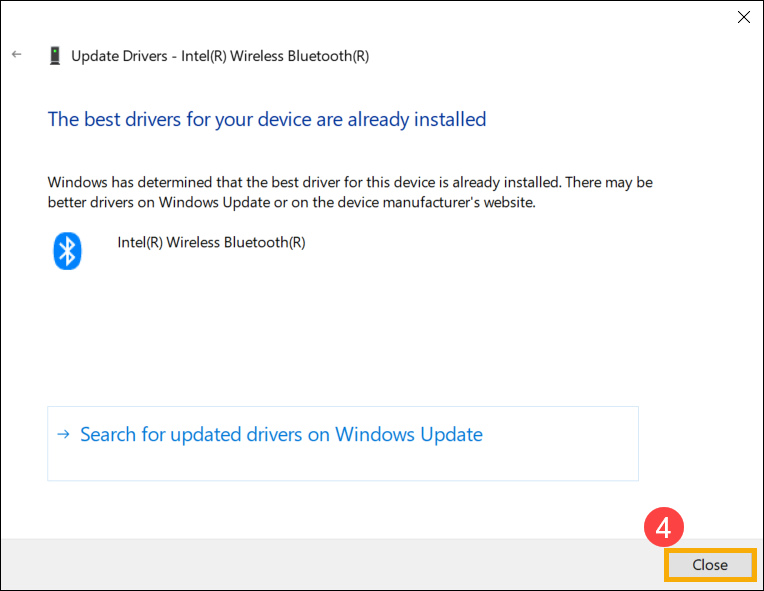
Desinstalar el controlador de Bluetooth, luego descargarlo e instalarlo desde el sitio de soporte de ASUS
Nota: El nombre del proveedor del dispositivo Bluetooth puede ser diferente incluso en el mismo modelo. El nombre del proveedor se utilizará en los siguientes pasos para emparejar el driver en el sitio de soporte de ASUS, por favor regístrelo correctamente. (El nombre del proveedor del dispositivo Bluetooth es [Intel] como ejemplo).
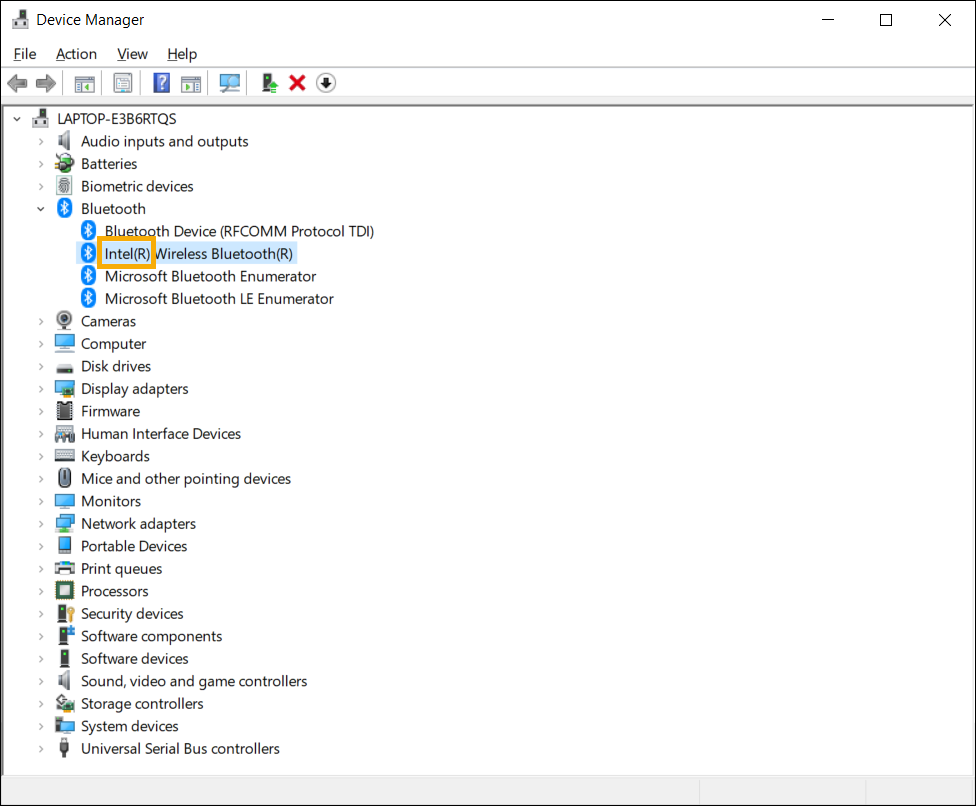
- En [Administrador de dispositivos], haga clic derecho en [Intel(R) Wireless Bluetooth(R)]①, luego seleccione [Uninstall device]②.
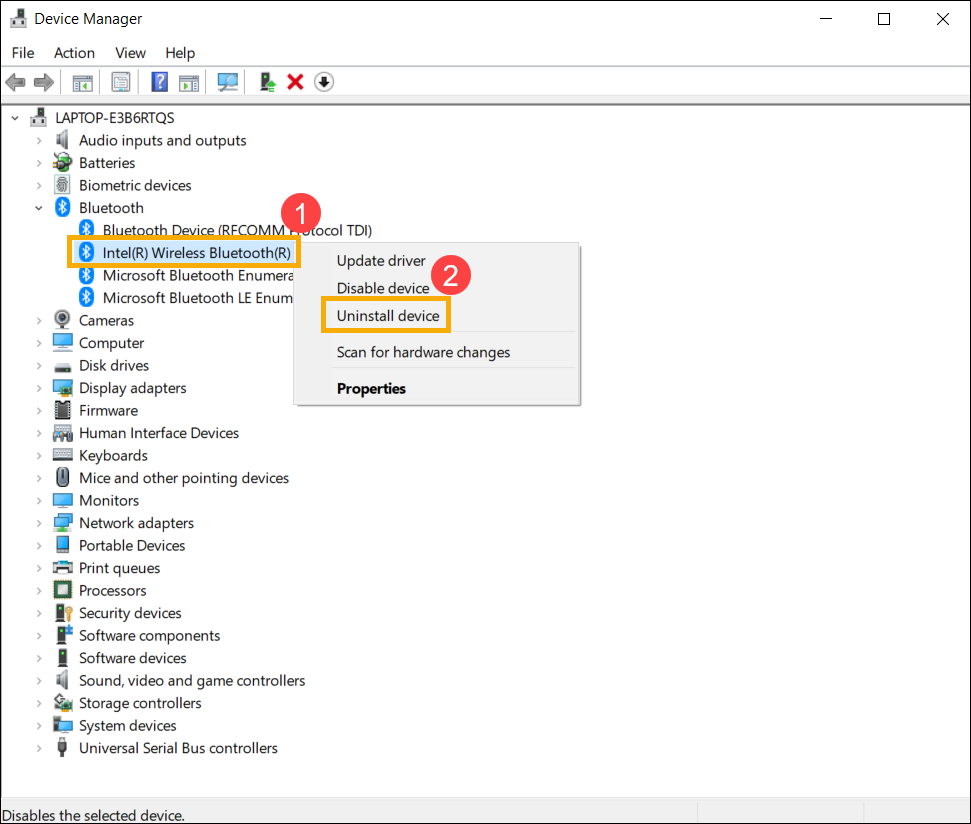
- Marque la casilla para [Delete the driver software for this device]③, luego seleccione [Uninstall]④.
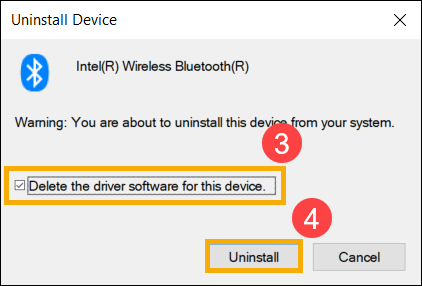
- Descargue e instale el driver Bluetooth desde el sitio de soporte de ASUS. Aprenda más sobre Cómo buscar y descargar drivers.
Nota: Busque el driver de Bluetooth emparejado con el nombre del proveedor que se utiliza en su dispositivo. El nombre del proveedor del dispositivo Bluetooth es [Intel] como ejemplo.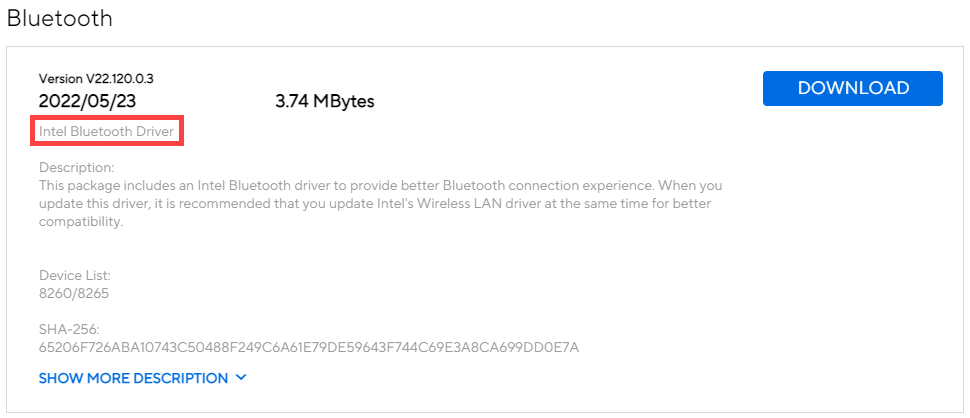
- Por favor reinicie el dispositivo e intente emparejar o conectar el accesorio Bluetooth después de instalar el driver. Si el problema persiste, por favor continúe con el siguiente paso de solución de problemas.
Ejecutar el solucionador de problemas de Bluetooth
- Escriba y busque [Configuración de solución de problemas] en la barra de búsqueda de Windows①, luego haga clic en [Abrir]②.
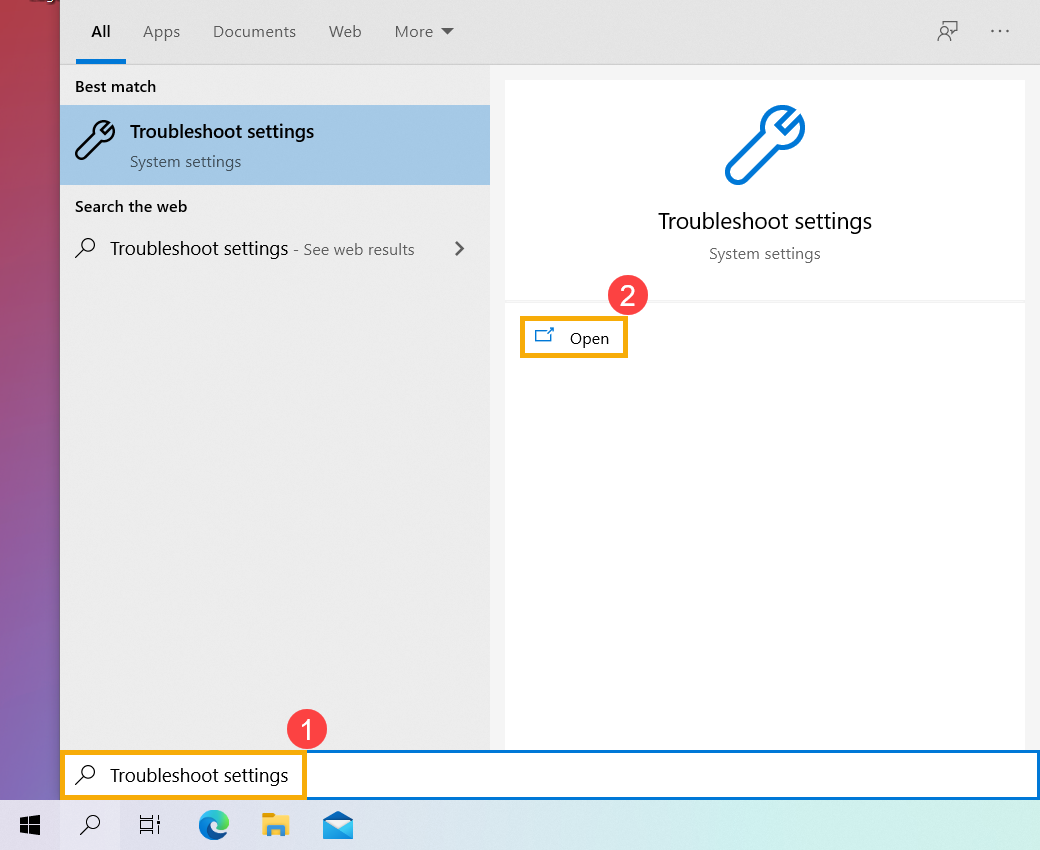
- Seleccione [Solucionadores de problemas adicionales]③.
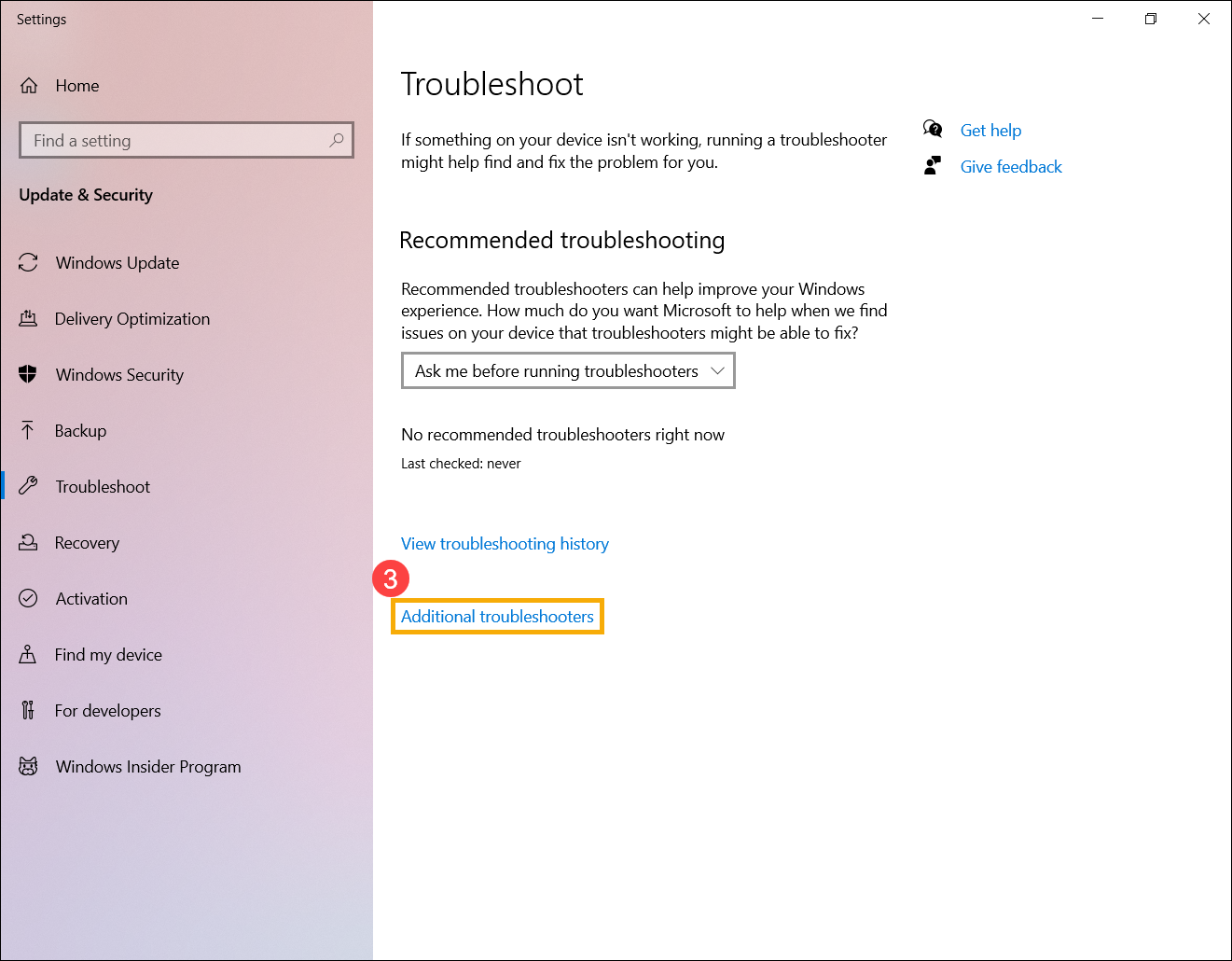
- Seleccione [Bluetooth]④, luego haga clic en [Ejecutar el solucionador de problemas]⑤.
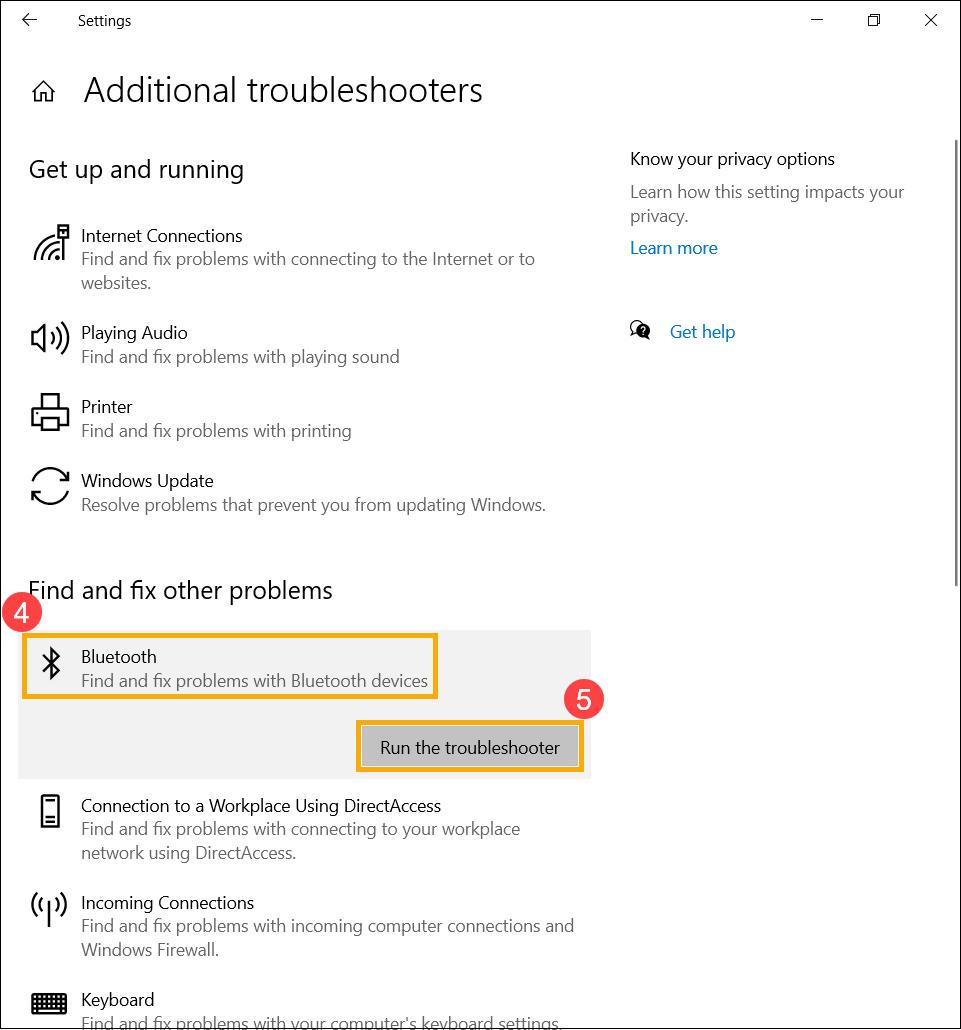
- Siga las indicaciones en pantalla para detectar y resolver problemas. Si el problema persiste, continúe con el siguiente paso de solución de problemas.
Usar Punto de Restauración para restaurar el sistema
Si el problema ocurrió recientemente, y si alguna vez ha creado un punto de restauración o existe una restauración automática del sistema, intente restaurar el dispositivo a un punto anterior al inicio del problema para resolver el problema. Aquí puede aprender más sobre Cómo usar el punto de restauración para restaurar el sistema. Si el problema persiste, continúe con el siguiente paso de solución de problemas.
Restablecer el sistema
Si el problema persiste después de completar todos los pasos de solución de problemas, haga una copia de seguridad de sus archivos personales y luego restablezca el dispositivo para volver a su configuración original. Aquí puede aprender más sobre Cómo restablecer el sistema.
Preguntas y Respuestas:
P1: ¿Por qué falta el ícono de Bluetooth en la barra de tareas?
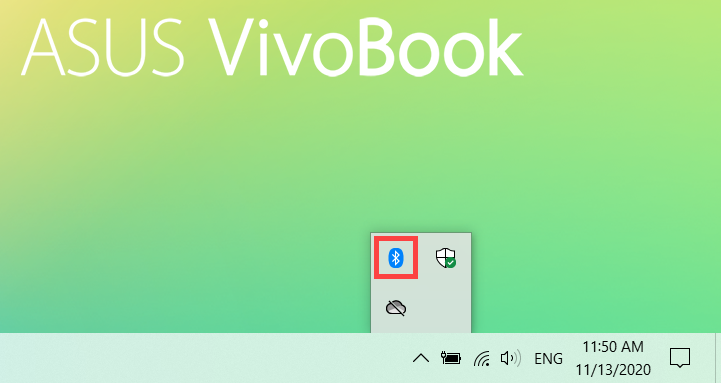
R1: Por favor, siga los siguientes pasos para mostrar el ícono de Bluetooth en la barra de tareas.
- Busqué [Configuración de Bluetooth y otros dispositivos] en la barra de busqueda de Windows①, después presione en [Abrir]②.
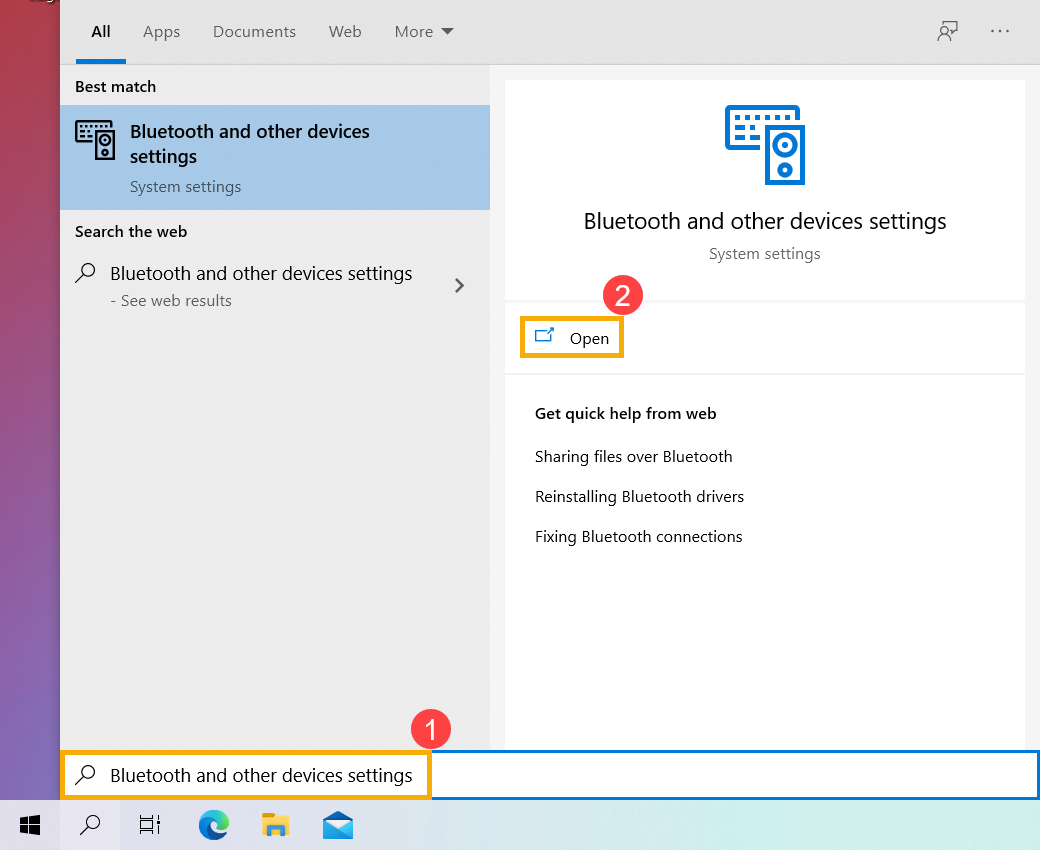
- Active la función Bluetooth③, y seleccione [Más opciones de Bluetooth]④.
Nota: Si no puedes activar la función Bluetooth o tienes otros problemas, consulta los pasos anteriores para solucionarlos.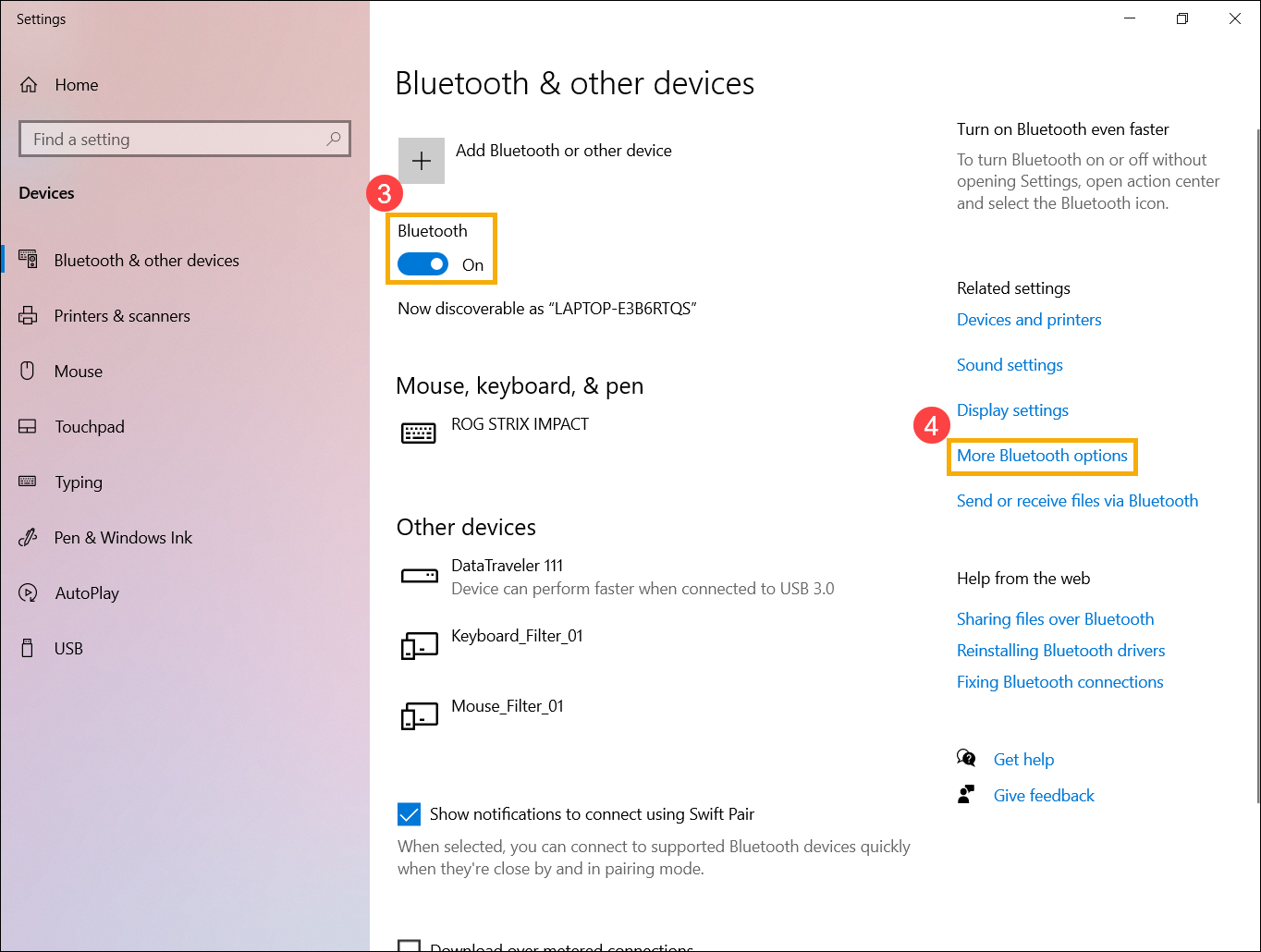
- Marque la casilla para [Mostrar el icono de Bluetooth en la barra de notificaciones]⑤ y entonces seleccione [OK]⑥, el icono del Bluetooth se mostrará en la barra de tareas.

Si su problema sigue sin resolverse, póngase en contacto con el centro de atención al cliente de ASUS para obtener más ayuda.





